Plánovanie a zásobovanie výroby
Kalendáre
Po spustení tejto funkcie sa vyvolá kniha Výrobné kalendáre, v ktorej definujeme kalendáre pre výrobné zdroje. Rozsah kalendárov nastavujeme pomocou klávesovej skratky Alt+F10.
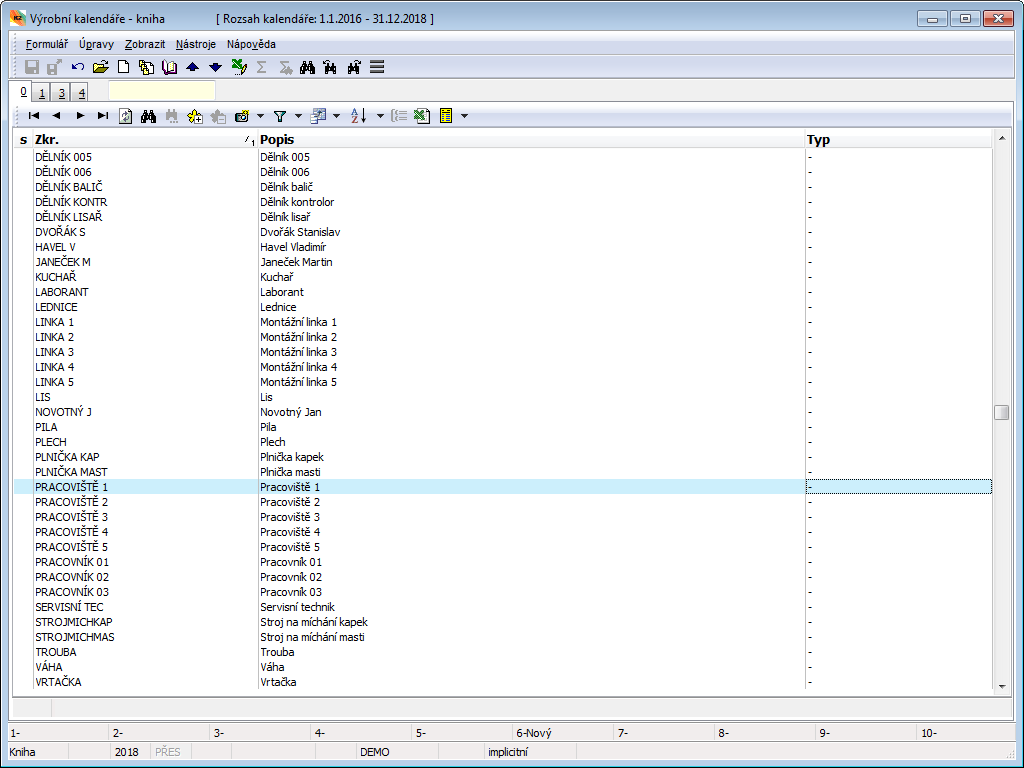
Obr.: Kniha Výrobné kalendáre
Kalendár (1. strana)
V hlavičke sú obsiahnuté základné údaje kalendára.
Hlavnú časť plochy zaberá kalendár zdroja (v zadanom rozsahu) po dňoch: jeho kapacity, prípadne požiadavky (viď ďalej popis ponuky Poskytovatelia).
Plocha sa skladá z 3 panelov:
- panel s kalendárom a výpisom kapacít po dňoch,
- panel s náhľadom na vybraný deň,
- panel s oknami po jednotlivých dňoch kalendára (možné je meniť rozsah zobrazení a zobrazenie víkendu - deň Ctrl+D, týždeň Ctrl+T, mesiac Ctrl+M, víkend Shift+Ctrl+W).
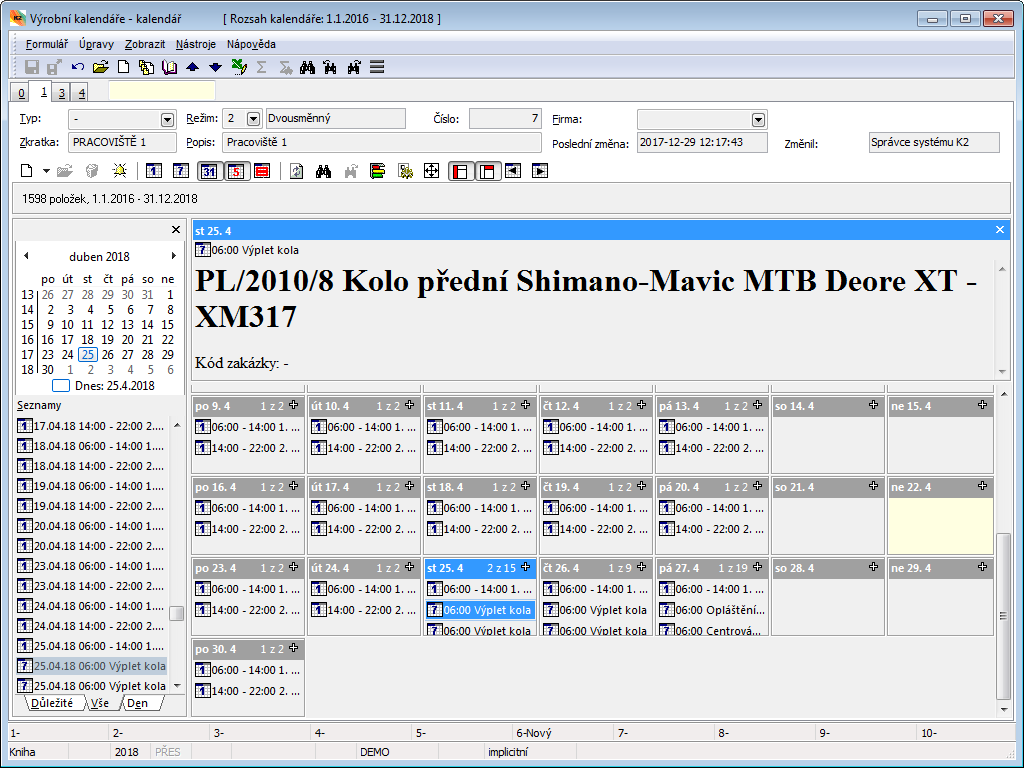
Obr.: Výrobné kalendáre - 1. strana
Popis polí:
Typ |
Typ kalendára. Výber z užívateľsky definovaného číselníka. |
Skratka |
Jedinečné označenie kalendára. |
Popis |
Popis kalendára. |
Režim |
Výber z číselníka režimov kalendára. Režim je možné zvoliť Jednozmenná prevádzka, Dvojzmenná prevádzka, Trojzmenná prevádzka, Nepretržitá prevádzka alebo Iný režim. |
Číslo |
Identifikačné číslo kalendára. |
Firma |
Nastavenie vlastnej firmy. Kalendáre nepatriace do aktuálne nastavenej firmy užívateľa nie sú zobrazené v knihe. |
Posledná zmena |
Dátum a čas poslednej zmeny. |
Zmenil |
Meno užívateľa, ktorý vykonal poslednú zmenu. |
Popis tlačidiel:
|
Vytvorenie novej položky kalendára. Pri vytváraní si vyberáme, či chceme vytvoriť položku kalendára - "časový úsek dňa" (využíva sa pre bežnú kapacitu zdroja) alebo - "deň" (vhodné napr. pre potlačenie všetkých kapacít daného dňa bez ohľadu na Zmenu, napr. záznam "dovolenka"). Vkladať nové položky je možné iba v stave Zmena. Dá sa nahradiť klávesom Insert. |
|
Úprava položky kalendára v Zmene. Dá sa nahradiť klávesom Enter. |
|
Zmazanie položky kalendára. Dá sa nahradiť klávesom Delete. |
|
Prepnutie rozsahu zobrazenia kalendára na deň. Dá sa nahradiť klávesovou skratkou Ctrl+D. |
|
Prepnutie rozsahu zobrazenia kalendára na týždeň. Dá sa nahradiť klávesovou skratkou Ctrl+T. |
|
Prepnutie rozsahu zobrazenia kalendára na mesiac. Dá sa nahradiť klávesovou skratkou Ctrl+M. |
|
Zobrazenie alebo skrytie sobôt a nedieľ. Dá sa nahradiť klávesmi Shift+Ctrl+W. |
|
Zlúčenie sobôt a nedieľ do jednej bunky. |
|
Opätovné načítanie obsahu kalendára. |
|
Vyhľadanie záznamu podľa textu. Dá sa nahradiť klávesovou skratkou Ctrl+F. |
|
Vyhľadanie ďalšieho výskytu. |
|
Usporiadanie položiek kalendára podľa času bez prekrytia. Dá sa nahradiť klávesovou skratkou Ctrl+U. |
|
Nastavenie kalendára. |
|
Prepnutie kalendára na celú obrazovku. Dá sa nahradiť klávesom F11. |
|
Zobrazenie alebo skrytie ľavého panelu s kalendárom a tabuľkovým výpisom kapacít. Dá sa nahradiť klávesmi Shift+Ctrl+P. |
|
Zobrazenie alebo skrytie panelu s náhľadom na vybraný deň. Dá sa nahradiť klávesmi Shift+Ctrl+B. |
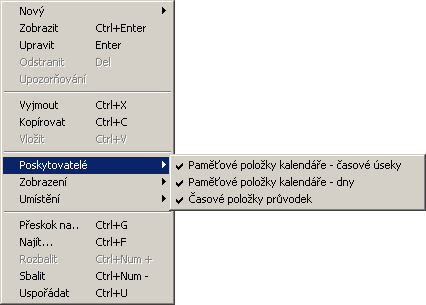
Obr.: Ponuka spustená pravým tlačidlom myši na kalendári
Popis vybraných funkcií ponuky cez pravé tlačidlo myši:
Vystrihnúť, Kopírovať, Vložiť |
Nevyužíva sa. |
Poskytovatelia |
Výber položiek, ktoré sa majú zobrazovať v kalendári. Aktivácia voľby Časové položky sprievodiek zaistí zobrazenie požiadaviek na daný zdroj zo zaplánovaných sprievodiek. Požiadavky zo sprievodiek sa zobrazujú podľa voľby Rozvrh výroby (nastavenie v knihe Zdrojov). Pri záznamoch kapacít na daný deň sa môže zobrazovať ikona zámku ( |
Preskok na |
Preskok na zadaný dátum. Dá sa nahradiť klávesovou skratkou Ctrl+G. |
Nájsť |
Možnosť vyhľadania zadaného textu. Dá sa nahradiť klávesovou skratkou Ctrl+F. |
Rozbaliť |
Zobrazenie iba vybraného dňa. Je možné nahradiť klávesovou skratkou Ctrl+Num+ alebo kliknutím na ikonu "plus" umiestnenú v pravom hornom rohu dňa. |
Zbaliť |
Navrátenie kalendára do stavu, kedy nebude zobrazený iba vybraný deň. Je možné nahradiť klávesovou skratkou Ctrl+Num- alebo kliknutím na ikonu "mínus" umiestnenú v pravom hornom rohu dňa. |
Usporiadať |
Usporiadanie položiek podľa času. Dá sa nahradiť klávesovou skratkou Ctrl+U. |
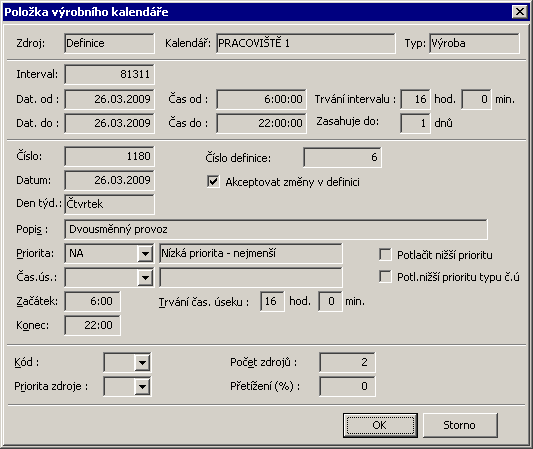
Obr.: Formulár Položka výrobného kalendára
Popis polí:
Zdroj |
Zdrojom môže byť Definícia, Editácia alebo Externé. Definícia znamená, že položka bola vytvorená pomocou definičnej položky (3. strana). Editácia znamená, že položka bola vytvorená ručne na 1. strane. Externé znamená, že položka bola vytvorená pridaním externého kalendára cez 4. stranu kalendára. |
Kalendár |
Skratka kalendára. |
Typ |
Typ kalendára (vždy Výroba). |
Interval |
Interná identifikácia intervalu položky. |
Dátum od, Čas od |
Začiatočný dátum a čas intervalu položky. |
Dátum do, Čas do |
Koncový dátum a čas intervalu položky. |
Trvanie intervalu |
Trvanie intervalu. Vypočíta sa zo zadaného začiatku a konca časového úseku. |
Zasahuje do |
Počet dní, do ktorých zasahuje časový úsek. |
Číslo |
Jedinečná interná identifikácia položky. |
Číslo definície |
Číslo definičnej položky (zo strany 3), z ktorej daný denný záznam vznikol. |
Dátum |
Deň, ktorého sa týka položka. |
Akceptovať zmeny v definícii |
Týka sa položiek, ktoré boli vytvorené pomocou definičnej položky (3. strana). Pri vytvorení je automaticky toto pole zapnuté. Pokiaľ túto položku neskôr zmeníme na 1. strane, toto pole sa vypne. Pri zmene definičnej položky sa všetky položky, ktoré majú zapnuté toto pole, vytvoria znovu. Položky, ktoré majú vypnuté toto pole, zostanú bez zmeny. |
Deň týžd. |
Deň v týždni. |
Popis |
Popis položky kalendára. |
Priorita |
Výber z číselníka priorít. Pomocou priorít riešime nadradenosť a podradenosť položiek - t.j. potlačovanie kapacít. Potlačovanie položiek typu "Časový úsek dňa" sa vykoná iba v rámci položiek s rovnakou zmenou (pole Zmena). Pre potlačenie všetkých položiek je nutné pridať s vyššou prioritou záznam typu "Deň". |
Čas. ús. |
Výber typu časového úseku. Pole má informatívny charakter. |
Začiatok |
Začiatok časového úseku v danom dni. |
Koniec |
Koniec časového úseku v danom dni. |
Trvanie čas. úseku |
Trvanie časového úseku v danom dni. Vypočíta sa zo zadaného začiatku a konca úseku. |
Zmena |
Výber z číselníka Zmien. Zmeny sa využívajú pre plánovanie výroby po zmenách. |
Priorita zdroja |
V štandarde sa nevyužíva. |
Počet zdrojov |
Počet zdrojov, ktorý máme k dispozícii, t.j. kapacita zdroja. |
Preťaženie (%) |
Maximálne povolené percento preťaženia zdroja. Využíva sa pri zaplánovaní s povolením preťaženia zdrojov - bližší popis v kapitole Zaplánovanie sprievodiek. |
Definičné položky (3. strana)
Slúžia k definícii výrobných kapacít pre zvolené obdobie.
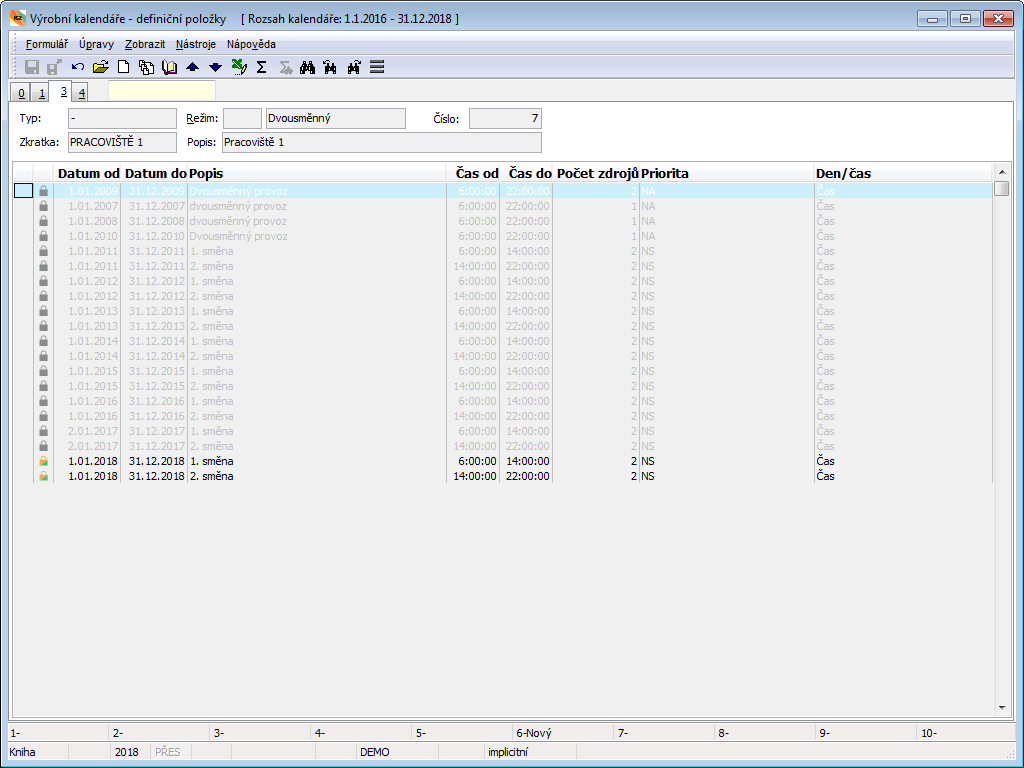
Obr.: Formulár Výrobné kalendáre - definičné položky - 3. strana
Položky vkladáme pomocou klávesu Insert. Ako alternatívny a efektívnejší spôsob pre definíciu a správu kapacít je možné využiť skript Zadávanie kapacít zdrojov.
Údaje na položke je možné meniť (Enter v stave Zmena) iba v prípade, pokiaľ je interval vytvárania položiek vnútri nastaveného rozsahu kalendára (Alt+F10).
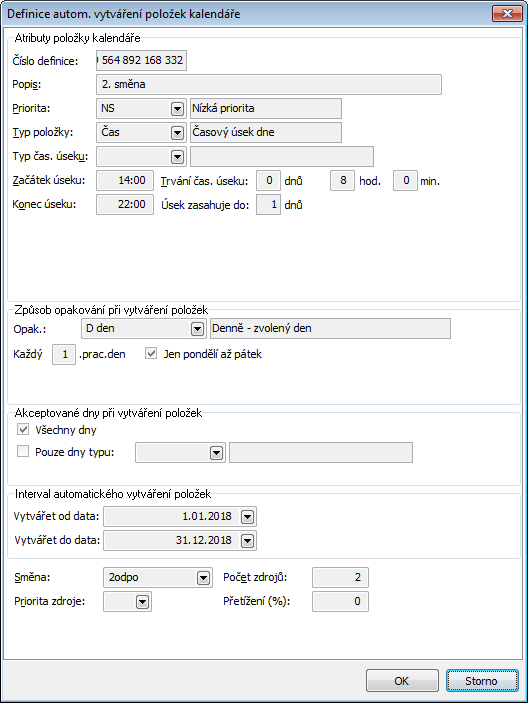
Obr.: Formulár Definičná položka výrobného kalendára
Popis polí:
Číslo definície |
Jedinečná identifikácia položky. |
Popis |
Popis položky kalendára. |
Priorita |
Výber z číselníka priorít. Pomocou priorít riešime nadradenosť a podradenosť položiek - t.j. potlačovanie kapacít. Potlačovanie položiek typu "Časový úsek dňa" sa vykoná iba v rámci položiek s rovnakou zmenou (pole Zmena). Pre potlačenie všetkých položiek je nutné pridať s vyššou prioritou záznam typu "Deň". |
Typ položky |
Výber typu položky. Položka môže byť buď typu "časový úsek dňa" (využíva sa pre bežnú kapacitu zdroja) alebo "deň" (vhodné napr. pre potlačenie všetkých kapacít daného dňa bez ohľadu na Zmenu, napr. záznam "dovolenka"). |
Typ čas. úseku/Typ dňa |
Výber typu časového úseku alebo dňa. Pole má informatívny charakter. |
Začiatok úseku |
Začiatok časového úseku. |
Koniec úseku |
Koniec časového úseku. |
Trvanie čas. úseku |
Trvanie časového úseku. Vypočíta sa zo zadaného začiatku a konca úseku. |
Úsek zasahuje do |
Počet dní, do ktorých zasahuje časový úsek. |
Spôsob opakovania pri vytváraní položiek |
V tejto časti definujeme spôsob opakovaní položky kalendára. Ako často sa má položka opakovať v danom rozsahu. |
Akceptované dni pri vytváraní položiek |
Výber, v ktorých dňoch sa vytvoria položky. |
Interval automatického vytvárania položiek |
Určenie intervalu, v ktorom sa vytvoria položky kalendára. |
Zmena |
Výber z číselníka Zmien. Zmeny sa využívajú pre plánovanie výroby po zmenách. |
Priorita zdroja |
V štandarde sa nevyužíva. |
Počet zdrojov |
Počet zdrojov, ktorý máme k dispozícii v danom období. Hodnota 0 znamená neexistujúcu kapacitu, požiadavku na zdroj nemožno zaplánovať. Toto platí tiež pri plánovaní s povolenými kolíziami. Ak si prajeme mať kapacitu zdroja nulovú (pre náhľad kapacít, pre plánovanie bez povolení kolízií) ale súčasne by sme chceli pri povolení kolízií vedieť požiadavky na zdroj zaplánovať, potom zadávame počet zdrojov = -1. Tzn. pri plánovaní s povolenými kolíziami je v prípade kapacity väčší ako 0 a alebo rovný -1 možno plánovať bez obmedzení, a v prípade kapacity = 0 zaplánovať nie je možné. |
Preťaženie (%) |
Maximálne povolené percento preťaženia zdroja. Využíva sa pri zaplánovaní s povolením preťaženia zdrojov - bližší popis v kapitole Zaplánovanie sprievodiek. |
Kapacity a blokačné obdobie na pracovisku
Ak je pracovisko, do ktorého spadá zdroj, do určitého dátumu pre kapacitné plánovanie blokované, potom v tomto blokačnom období nemožno vytvárať, meniť a mazať kapacity zdroja. Rozsah novej definičnej položky je možné nastaviť aj cez toto blokované obdobie, denné kapacity sa však do tohto obdobia nevytvoria. Pri zmene definičnej položky sa tieto zmeny vykonajú iba do záznamov po blokačnom období. Pri vymazaní definičnej položky, ktorá čiastočne spadá do blokačného obdobia, sa táto definičná položka vymaže, vymažú sa tiež denné kapacity v neblokovanom období, ale kapacity v blokovanom období zostanú zachované (bez odkazu na definičnú položku). Definičnú položku, ktorá celá spadá do blokovaného obdobia nemôže editovať ani vymazať vôbec.
Definičná položka zasahujúca čiastočne do blokovaného obdobia je indikovaná ikonou ![]() . Definičná položka patriaca celá do blokovaného obdobia je indikovaná ikonou
. Definičná položka patriaca celá do blokovaného obdobia je indikovaná ikonou ![]() .
.
Pripojené kalendáre (4. strana)
Táto strana obsahuje dodatočne pripojené kalendáre. Pripojiť je možné ako iný výrobný kalendár, taktiež Kalendár sviatkov a špeciálnych dní. Najčastejšie využitie pripojenia kalendára je pre potlačovanie položiek vlastného kalendára na určité obdobie alebo dni. Z tohto dôvodu najčastejšie využívame kalendár voľných dní, ktorý obsahuje definičné položky s nulovou kapacitou pre oficiálne dni sviatkov a voľna.
Potlačovanie kapacít sa riadi zadanou prioritou položiek. Položky s vyššou prioritou potlačí položky s prioritou nižšou. Potlačovanie pri položkách typu "časový úsek dňa" prebieha iba v rámci položiek s rovnakou zmenou (pole Zmena). Naopak položky typu "deň" potlačí všetky položky s nižšou prioritou bez ohľadu na zmeny.
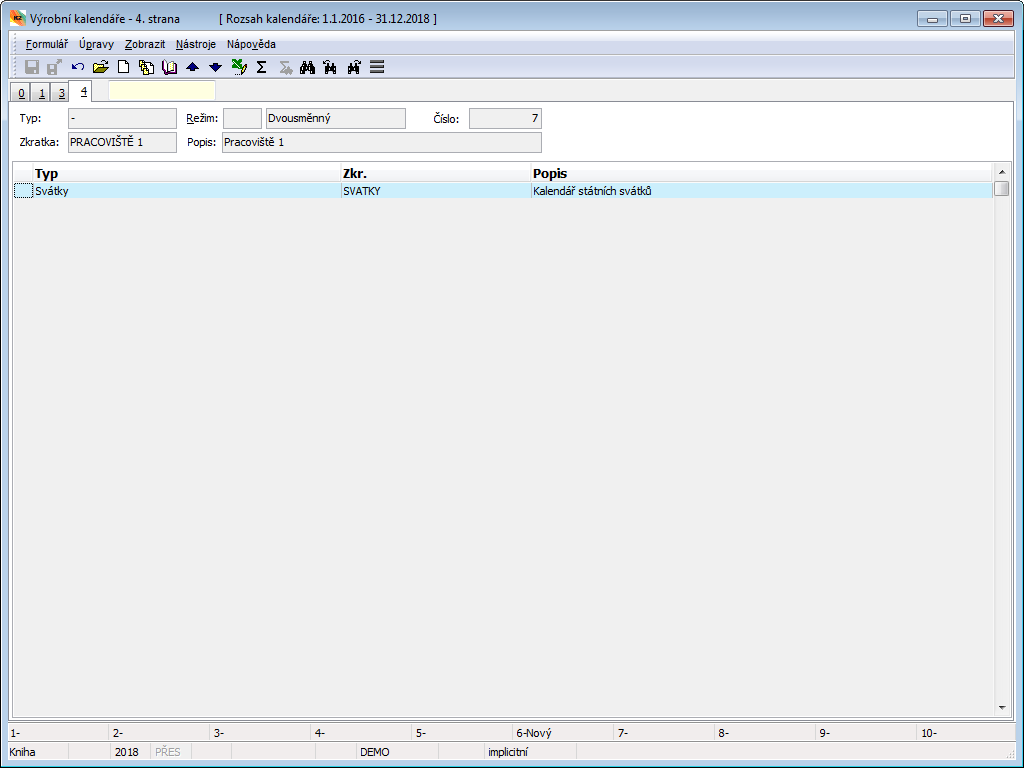
Obr.: Formulár Výrobné kalendáre - 4. strana
Kalendár vkladáme pomocou klávesu Insert.
Zadávanie kapacít zdrojov
Číslo procesu: |
Id. číslo skriptu: |
Súbor: ResourceCalendar.PAS |
Popis: Skript umožňuje definovať výrobné kalendáre a ich definičné položky pre zdroje. |
||
Adresa v strome: |
||
Parametre skriptu:
CalendarMode - 100 (Iný) Prednastavený režim pre nový kalendár. |
CheckMultiCalendars - Áno Áno - pri spustení skriptu sa kontroluje, či nie je jeden kalendár použitý pre viacero zdrojov a v prípade že je, zobrazí sa hlásenie s výpisom týchto kalendárov. Nie - použitie kalendára pre viac zdrojov sa nekontroluje. |
ShiftDescription - 'Zmena' Prednastavený popis pre novú definičnú položku zmeny. |
ShiftPriority - 550 (Nízka priorita) Prednastavená priorita pre novú definičnú položku zmeny. |
ShiftTimeFrom - '06:00:00' Prednastavený čas začiatku pre novú definičnú položku zmeny. |
ShiftTimeTo - '14:00:00' Prednastavený čas konca pre novú definičnú položku zmeny. |
HolidayDescription - 'Dovolenka' Prednastavený popis pre novú definičnú položku dovolenky. |
HolidayPriority - 150 (Vysoká priorita) Prednastavená priorita pre novú definičnú položku dovolenky. |
WorkDays - Nie Prednastavenie voľby Pracovné dni: Áno - bude aktivovaná voľba Pracovné dni pre novú definičnú položku zmeny. |
Skript sa spúšťa nad knihou Zdrojov. K spusteniu skriptu je vyžadované právo užívateľa Výroba / Kalendáre / Nový kalendár.
V stave tabuľky Filter alebo Kontajner načíta vyfiltrované zdroje, v stave Kniha potom všetky zdroje okrem sumačných. Ak máme niektoré zdroje označené hviezdičkami, potom sú taktiež načítané všetky zdroje, hviezdičky sa však prenesú do formulára skriptu. Ku každému zdroju je ďalej načítaný jeho kalendár a definičné položky z tretej strany kalendára. Definičné položky sa načítajú podľa zadaného intervalu v knihe Výrobné kalendáre: načítajú sa tie definičné položky, ktoré aspoň časťou spadajú do zvoleného intervalu.
Po spustení sa kontroluje, či platí, že každý zdroj má svoj vlastný kalendár. Ak je niektorý kalendár priradený viacerým zdrojom, je užívateľ informovaný hlásením "Kalendár X je priradený pre tieto zdroje: Y, Z". Toto hlásenie je iba informatívne a nemá vplyv na ďalšiu prácu pri definícii kapacít.
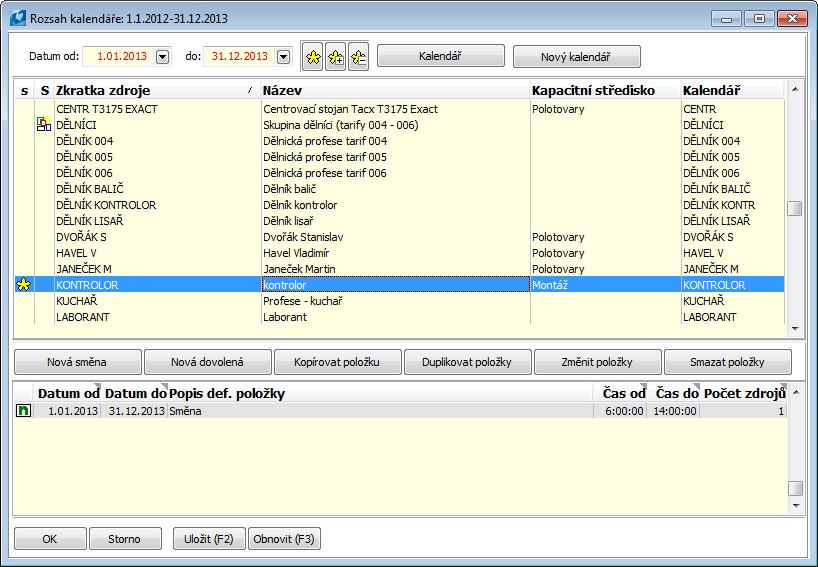
Obr.: Formulár pre zadávanie kapacít zdrojov
Formulár je rozdelený do dvoch častí: horná tabuľka zobrazuje zoznam načítaných zdrojov (ich Skratku, Názov, Kapacitné stredisko a Kalendár). V spodnej tabuľke sú potom zobrazené príslušne načítané definičné položky z kalendára (implicitne sú zobrazené najpodstatnejšie údaje Dátum od/do, Čas od/do, Popis a Počet zdrojov).
Tlačidlo Kalendár v hlavičke formulára slúži k preskoku do kalendára vybraného zdroja.
Základné podmienky práce so zdrojmi:
Všetky akcie spúšťané z formulára skriptu pracujú buď s aktuálnym zdrojom alebo so zdrojmi, ktoré sú označené hviezdičkami. Výnimkou je využitie klávesov Insert a Delete (popis viď ďalej), ktoré pracujú vždy s aktuálnym zdrojom.
So zdrojmi, ktoré nemajú zatiaľ priradený žiadny kalendár, nie je možné ďalej pracovať a definovať pre ne položky kalendára (kapacity). K vytvoreniu nových kalendárov slúži tlačidlo Nový kalendár. Novo vytvorený kalendár má názov a popis prevziať zo zdroja.
Základné podmienky vytvárania nových položiek kalendárov:
Dátum pre nové položky kalendárov prednastavíme v hlavičke formulára v poliach Dátum od a Dátum do. Rozsah pre vytvorenie nových položiek nie je možné zadať mimo dátumový rozsah z knihy Zdrojov (ten je zobrazený tiež v modrej lište formulára). Polia sú implicitne predvyplnené v rozsahu aktuálny dátum / koncový dátum z rozsahu kalendárov.
Dátum a všetky ďalšie prednastavené údaje pre nové položky je možné zmeniť pred vytvorením položky ešte vo formulári Definičná položka výrobného kalendára.
Jedinečným kľúčom každej definičnej položky je Dátum od, Dátum do a Popis. Znamená to, že nie je možné mať dve položky s rovnakými údajmi v týchto poliach. V prípade, že vytvoríme novú položku s rovnakým popisom, ktorá sa plne prekrýva s už existujúcou položkou, potom táto nová automaticky prepíše pôvodnú zhodnú položku. V prípade, že nová položka s rovnakým popisom prekrýva čiastočne už existujúcu položku, potom je pôvodná položka automaticky dátumovo skrátená. (Pozn.: toto je rozdiel oproti správaniu programu pri definícii položiek užívateľom priamo v knihe Výrobných kalendárov - tam duplicita strážená nie je.)
Dostupné operácie s definičnými položkami kalendárov:
Nová zmena: vytvorí nové položky zmien. Popis a priorita položky sú prednastavené parametrami skriptu "ShiftDescription" a "ShiftPriority". Prednastavená nízka priorita (NS) zaistí, že položka bude potlačovaná položkami s vyššou prioritou. Čas začiatku a konca zmeny je tiež prednastavený v parametroch skriptu ("ShiftTimeFrom", "ShiftTimeTo"). Typ časového úseku je automaticky nastavený na PZ - pracovná zmena. Novú zmenu je možné zadať taktiež klávesom Insert, v tomto prípade však položka vznikne iba pre aktuálny zdroj!
Nová dovolenka: vytvorí nové položky dovoleniek. Popis a priorita položky sú prednastavené parametrami skriptu "HolidayDescription“ a "HolidayPriority". Prednastavená vysoká priorita (VS) zaistí, že položka bude potláčať položky s nižšou prioritou. Typ časového úseku je automaticky nastavený na ABS - neprítomnosť.
Kopírovať položku: skopíruje definičnú položku, na ktorej je aktuálne nastavené pravítko. Kopírovať je možné položku z ľubovoľného zdroja. Nová položka vznikne pre zdroje podľa pravidla uvedeného vyššie (aktuálny zdroj alebo zdroje označené hviezdičkami).
Duplikovať položky: zduplikuje v rámci jednotlivých kalendárov ich definičné položky. Duplikujú sa iba položky vyhovujúce podmienkam filtra. Formulár filtra sa zobrazí po stlačení tlačidla pre duplikáciu položiek, pričom podmienky filtra sú vyplnené podľa aktuálne pravítkom označenej položky a nemožno ich meniť. Položky je možné filtrovať podľa polí Dátum od, Dátum do a Popis. Implicitne je aktivovaná filtrácia podľa dátumov.

Obr.: Podmienky výberu pri duplikácii a vymazanie položiek
Zmeniť položky: zmení položky vyhovujúce filtru. Podmienky filtra sú vyplnené podľa aktuálne pravítkom označenej položky a nemožno ich meniť. Formulár ďalej zobrazuje riadok s poľom, ktorému môže užívateľ zmeniť hodnotu. Toto pole je závislé na nastavení pravítka na položke: na položkách je aktivovaná riadková editácia a podľa toho, na ktorý editovateľný stĺpec nastavíme aktívnu časť pravítka (Dátum od/do, Čas od/do, Počet zdrojov), tak túto hodnotu môžeme zmeniť. Ak máme aktívnu časť pravítka na needitovateľnom stĺpci alebo v hornej tabuľke na zdroji, potom sa implicitne ponúkne k zmene poľa Počet zdrojov.
Zmenu ľubovoľnej hodnoty aktuálnej položky je možné uskutočniť priamo vo formulári Definičná položka výrobného kalendára, ktorý vyvoláme klávesmi Ctrl+Shift+Enter.

Obr.: Formulár pre zmenu položiek
Vymazať položky: vymaže položky vyhovujúce filtru. Podmienky filtra sú vyplnené podľa aktuálne pravítkom označenej položky a nemožno ich meniť. Ak využijeme pre vymazanie položky kláves Delete, vymaže sa iba aktuálna definičná položka.
Vykonané zmeny v definičných položkách ukladáme tlačidlom Uložiť, respektíve klávesom F2. Tlačidlom Obnoviť, respektíve klávesom F3 sa môžeme vrátiť k naposledy uloženému stavu (t.j. táto akcia zodpovedá zatvoreniu formulára bez uloženia zmien a opätovnému spusteniu skriptu).
Dispečer
Funkcia Dispečer umožňuje plánovať výrobu, vytvárať sprievodky a zaistiť zásobovanie výroby (vytvárať objednávky vydané na chýbajúce množstvo materiálov). Prehľadne sú tu usporiadané informácie potrebné k výrobe, napr. aké množstvo výrobku a materiálov je požadované, aké je k dispozícii, koľko je objednané a k akému dátumu, aký je predpokladaný sklz výroby, aké množstvo materiálu chýba k určitému dátumu, aké je vyťaženie kapacít, prehľad zaplánovaných operácii atď.
Funkciu spustíme pomocou klávesovej skratky Shift+F2 z knihy Zákazky, Rezervačné listy, Sprievodky, Výrobné príkazy a Položky predaja. Dispečera môžu spustiť iba užívatelia s právom Výroba / Plánovanie výroby / Spustenie dispečera. Vo všetkých knihách sa spustenie funkcie správa rovnako.
- Pri spustení funkcie v stave Kniha alebo Filter sa načítajú údaje z aktuálneho záznamu (dokladu). Pokiaľ existujú záznamy označené hviezdičkou, načítajú sa označené záznamy.
- Pri spustení funkcie v stave Kontajner sa načítajú všetky záznamy z kontajnera.
- Ďalšie možnosti spustenia existujú v predaji pri spustení nad 2. stranou dokladov (nad položkami). Implicitne sa načítajú všetky položky dokladu. Pokiaľ chceme načítať iba aktuálnu položku, použijeme pre spustenie kombináciu klávesov Ctrl+Alt+F2. Ak chceme načítať vybrané položky, označíme si dané položky hviezdičkami a spustíme funkciu pomocou klávesovej skratky Shift+F2.
- V knihe Položky predaja je možné funkciu spustiť iba pre položky označené hviezdičkou.
- Pri spustení z knihy Sprievodky sa vždy načíta celý výrobný strom z aktuálnej sprievodky (vrátane podriadených aj nadriadených sprievodiek). Ak chceme načítať iba aktuálnu sprievodku a jej podstrom, spustíme funkciu Dispečer pomocou kombinácie klávesov Ctrl+Alt+F2 nad danou sprievodkou.
Dispečer automaticky vytvára výrobný strom aj pre výrobky a polotovary, pre ktoré ešte nie je vytvorená sprievodka (položka výrobku/polotovaru v strome má namiesto označenia dokladu sprievodky uvedený text "nový").
Dispečer umožní vytvoriť sprievodku iba pre položky predaja, ktoré majú vytvorený rezervačný list (ikona ![]() ). Položky predaja bez vytvoreného rezervačného listu sa síce vygenerujú do stromu sprievodiek, ale budú typu bežnej položky s ikonou
). Položky predaja bez vytvoreného rezervačného listu sa síce vygenerujú do stromu sprievodiek, ale budú typu bežnej položky s ikonou ![]() , takže na ne nepôjde vytvoriť sprievodka. Ďalej nemožno vytvárať sprievodky pre blokované či zneplatnené varianty technologického postupu.
, takže na ne nepôjde vytvoriť sprievodka. Ďalej nemožno vytvárať sprievodky pre blokované či zneplatnené varianty technologického postupu.
Funkciu je možné spúšťať tiež v knihe Tovaru, nad kartou výrobku/polotovaru. Automaticky sa načíta výrobný strom pre implicitný variant technologického postupu a množstvo výroby sa prednastaví na hodnotu podľa poľa Množstvo v hlavičke variantu TP. Nadriadené doklady (požiadavky predaja) k sprievodke je možné pridávať označovaním konkrétnych požiadaviek hviezdičkami v paneli Pokrytia na záložke 1 - Pokrytie. Tým dochádza tiež k úprave vyrábaného množstva podľa označených požiadaviek. Tento postup je možné uplatniť v prípade, kedy si prajeme zlúčiť požiadavky predaja do jednej sprievodky.
Funkciu je tiež možné spúšťať priamo nad variantom technologického postupu v knihe Variantné technologické postupy. Množstvo výroby sa prednastaví na hodnotu podľa poľa Množstvo v hlavičke variantu TP. Pridávanie nadriadených dokladov (požiadaviek predaja) je popísané v predchádzajúcom odstavci.
Vyrábané množstvo pri nastavení výrobných dávok
Ak sú vo variantoch technologických postupov definované výrobné dávky (pole Dávka na záložke 1-Základné údaje), potom je možné pri vytváraní nových sprievodiek zaokrúhľovať vyrábané množstvo podľa tejto dávky. Nastavenie vykonáme voľbou Zaokrúhľovať na výrobné dávky v Možnostiach dispečera.
Množstvo, ktoré je vďaka zaokrúhleniu vyrábané na sklad (neexistuje pri ňom nadriadený doklad), je vyrobené na všeobecný kód zákazky (nastavený v Možnostiach dispečera).
Rozdeľovanie sprievodiek podľa výrobných dávok
Pri nastavených výrobných dávkach vo variantoch technologických postupov je možné zaistiť tiež rozdelenie výroby do sprievodiek podľa týchto dávok. Nastavenie vykonávame voľbou Rozdeľovať na výrobné dávky v Možnostiach dispečera.
Vytváranie sprievodiek s typom plánu
Typ plánu pre nové sprievodky sa načíta z nadriadenej položky (položka zákazky, položka sprievodky). Pri spustení Dispečera nad knihou Tovaru sa sprievodky vytvoria s typom plánu zadaným v knihe Tovar. (Ak je zadaný sumačný typ plánu, ten sa ignoruje.)
Vymazanie úrovní stromu pomocou Delete
V prípade, že si prajeme určitú úroveň stromu zrušiť (nevyrábať), označíme kurzorom túto úroveň a stlačíme kláves Delete. Z danej sprievodky sa vymaže odkaz na nadriadený doklad. O množstvo zo zrušenej sprievodky sa poníži vyrábané množstvo na všetkých podriadených sprievodkách alebo sa podriadené sprievodky zrušia. Na položke polotovaru v nadriadenom doklade sa aktivuje voľba Nevytvárať podriadené sprievodky. Namiesto vymazanej sprievodky sa v stromovej štruktúre objaví ikona žltej zložky.
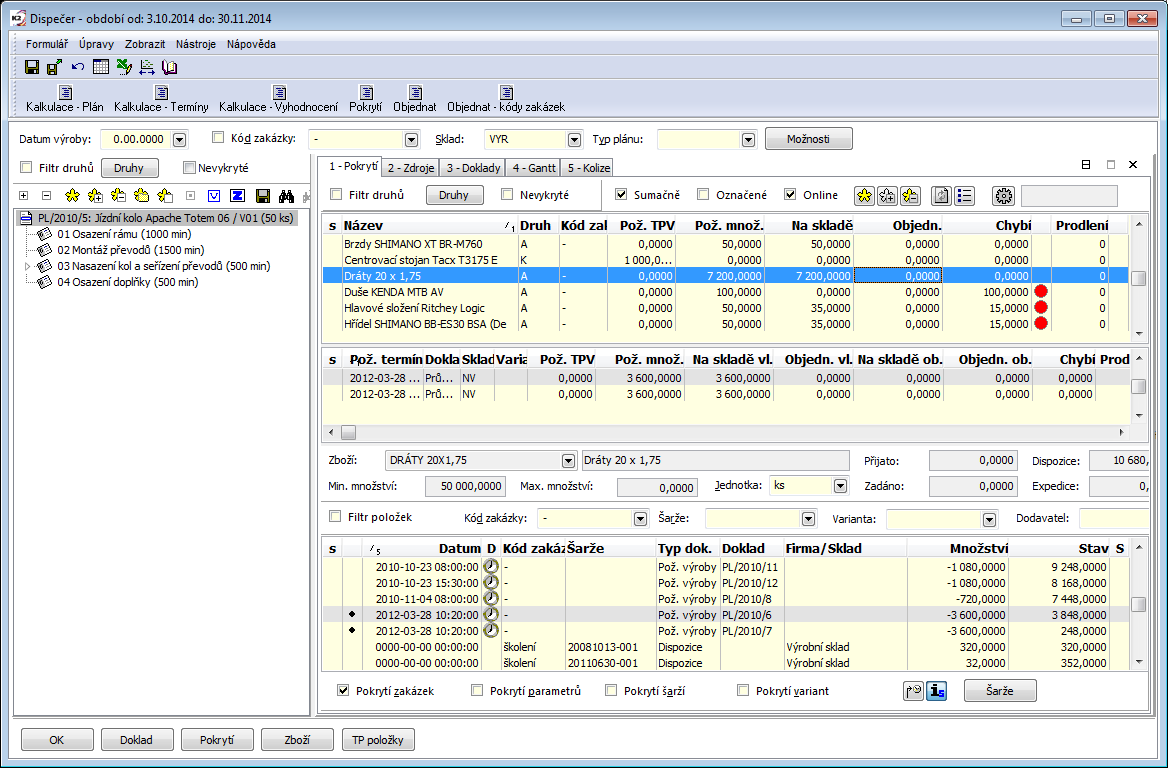
Obr.: Formulár Dispečer
Popis ikon v štandardnom paneli:
|
Vytvorenie nových sprievodiek či uloženie zmien existujúcich sprievodiek. Vytvorenie nových sprievodiekSprievodky sa vytvoria iba pre uzly (výrobné stromy), ktoré sú označené v strome hviezdičkami. Pokiaľ je Dispečer spustený nad knihou Tovar či TPV, potom sa po uložení novo vytvorenej sprievodky nepremietnu do stromu. O vzniku nových sprievodiek je užívateľ informovaný zobrazením chybového protokolu, v ktorom je uvedený zoznam novo vytvorených koreňových sprievodiek. Uloženie zmienPre existujúce sprievodky dochádza k uloženiu zmien vo všetkých načítaných výrobných stromoch. |
|
Uloženie záznamov a automatické opustenie funkcie Dispečer. |
|
Obnova. |
|
Zmena plánovacieho obdobia pre plánovanie sprievodiek. Nastavené obdobie sa zobrazuje v hornej modrej lište formulára. |
|
Export dát do excelu. |
|
Prepnutie do funkcie Plánovač. |
|
Zaplánovanie stromu sprievodiek. Zaplánovanie je popísané v kapitole Dispečer / Doklady. |
Popis polí z hlavičky formulára:
Dátum výroby |
Zadanie dátumu, do ktorého sa budú načítavať požiadavky na výrobu. Doklady po tomto dátume nebudú načítané. Zadanie dátumu nemá vplyv na zobrazenie záznamov v pokrytí (záložka Pokrytie, spodné okno). Pr.: Pokiaľ budeme mať požiadavky predaja (zákazka + rezervačný list) s dátumom rezervácie na 8.10.2011 a zadáme Dátum výroby 7.10.2011, nebude tento doklad braný do úvahy, horné a prostredné okno na záložke Pokrytie bude prázdne. |
Kód zákazky |
Obmedzenie požiadaviek na zvolený kód zákazky. Po začiarknutí a výbere kódu sa zobrazia požiadavky, ktoré sa vzťahujú k vybranému kódu zákazky. |
Sklad |
Sklad pre vykrývanie požiadaviek - zo zvoleného skladu budú brané hodnoty pre stĺpec Na sklade. |
Typ plánu |
Obmedzenie požiadaviek podľa typu plánu. |
Tlačidlom Možnosti definujeme možnosti pre vytváranie nových sprievodiek, zaplánovanie sprievodiek, zobrazovanie v strome a vykrytie požiadaviek.
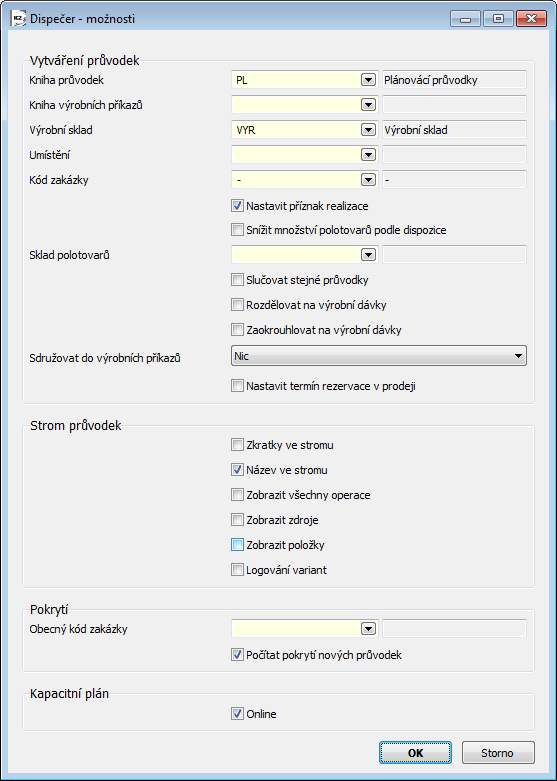
Obr.: Formulár Dispečer - Možnosti
Popis polí formulára Dispečer - možnosti:
Kniha sprievodiek |
Výber knihy, v ktorej sa vytvoria nové sprievodky. Ak nie je zadaná, sprievodky sa vytvoria do aktuálne nastavenej knihy v sprievodkách. |
Kniha výrobných príkazov |
Výber knihy, v ktorej sa vytvoria nové výrobné príkazy pre vytvárané sprievodky. Ak nie je zadaná, výrobné príkazy sa vytvoria do aktuálne nastavenej knihy vo výrobných príkazoch. |
Výrobný sklad |
Výber skladu, na ktorý budú vytvorené sprievodky. Ten sa dosadzuje do hlavičky sprievodky a položiek iba v prípade, že sklad nie je preddefinovaný priamo v technologickom postupe. |
Umiestnenie |
Umiestnenie, ktoré sa dosadí do vytváraných sprievodiek. |
Kód zákazky |
Kód zákazky pre nové sprievodky. Na tento kód sa vytvárajú sprievodky v prípade, že kód zákazky nie je definovaný v požiadavke (t.j. využije sa iba pri vytváraní sprievodiek z tovaru). |
Nastaviť príznak realizácie |
Aktivuje voľbu Realizácie v novo vytvorených sprievodkách. |
Znížiť množstvo polotovarov podľa dispozície |
Pri načítaní nových výrobných stromov dochádza k zníženiu vyrábaného množstva polotovarov na základe existujúcej dispozície na sklade. Zohľadnenie dispozícií rešpektuje aktuálne nastavenie Dispečera (sklad (viď voľba Sklad polotovarov), voľný kód zákazky, pokrytie). Ak je možné celú potrebu polotovaru vykryť existujúcou dispozíciou, daná sprievodka a celý podriadený podstrom sprievodiek nevzniká. |
Sklad polotovarov |
Viaže sa k voľbe Znížiť množstvo polotovarov podľa dispozície. V poli prednastavujeme sklad, na ktorom sa zisťuje dispozícia polotovarov pre znižovanie vyrábaného množstva pri načítaní nových výrobných stromov. Ak nie je zadaný žiadny sklad, potom sa rešpektuje sklad zadaný v hlavičke Dispečera v poli Sklad. Využitie poľa môže byť pre prípady, kedy v Dispečerovi máme prednastavený sumačný sklad, ale množstvo polotovarov vždy krátime podľa dispozície iba na určitom fyzickom sklade. |
Zlučovať rovnaké sprievodky |
Pri načítaní stromov zlučuje novo vznikajúce sprievodky. Zlučujú sa sprievodky vyrábajúce rovnaký výrobok a rovnaký variant. Zlúčenie prebieha ako na úrovni výrobku (hlavnej úrovni) tak na úrovni polotovarov (podriadených úrovniach). V tomto zlučovacom režime sú po spustení Dispečera označené všetky načítané výrobné stromy hviezdičkami. Ak dôjde k zlúčeniu na úrovni polotovarov a ak potom nie sú pri ukladaní výrobných stromov uložené všetky nadriadené sprievodky (užívateľ zrušil hviezdičky na niektorých úrovniach stromov), potom nedôjde ani k uloženiu sprievodiek polotovarov (zlúčená sprievodka polotovaru potrebuje poznať svoje nadriadené doklady). V tomto prípade - vyradenia niektorých sprievodiek (úrovní) z označení - je možné následne pomocou funkcie "ChangeTreesBySelection" (je nutné ju zavolať v špeciálne napísanom skripte a skript zaradiť napr. do užívateľskej lišty) aktualizovať strom a vyrábané množstvo podľa označenia hviezdičkami. Alternatívnym postupom k zrušeniu hviezdičiek pre vyradenie určitých sprievodiek z výroby je využitie klávesu Delete. Bližší popis v úvode kapitoly. |
Rozdeľovať na výrobné dávky |
Pri vytváraní stromu sprievodiek je požadované množstvo výroby rozdelené do sprievodiek podľa veľkosti výrobnej dávky definovanej vo variante technologického postupu. Posledná sprievodka obsahuje zostatkové množstvo. Poznámka 1: Ak je súčasne aktivovaná voľba Zaokrúhľovať na výrobné dávky, potom je množstvo výroby v každom strome sprievodiek zaokrúhlené na celú dávku. Poznámka 2: Ak je súčasne aktivovaná voľba Zlučovať rovnaké sprievodky, potom dochádza iba k zlučovaniu sprievodiek, rozdeľovanie je ignorované. |
Zaokrúhľovať na výrobné dávky |
Pri vytváraní stromu sprievodiek sa vyrábané množstvo zaokrúhli podľa definovanej výrobnej dávky (pole Dávka vo variante technologického postupu).
|
Združovať do výrobných príkazov |
Ponúka tri možnosti pre vytváranie výrobných príkazov pre nové sprievodky:
|
Nastaviť termín rezervácie v predaji |
Pri uložení novej sprievodky nastaví do dátumu rezervácie na položke predaja Termín do zo sprievodky. |
Skratky v strome |
Ak je aktivovaná voľba, zobrazujú sa v strome sprievodiek skratky. Voľbu je možné mať aktivovanú súčasne s voľbou Názov v strome. |
Názov v strome |
Ak je aktivovaná voľba, zobrazujú sa v strome sprievodiek názvy. Voľbu je možné mať aktivovanú súčasne s voľbou Skratky v strome. |
Zobraziť všetky operácie |
Ak je aktivovaná voľba, budú sa v strome sprievodiek vždy zobrazovať aj operácie, pre ktoré nie sú v dôsledku nastavenia filtra druhov tovaru (aktivovaná voľba Filter druhov nad stromom) a v dôsledku nastavenia zobrazovania zdrojov a položiek (voľba Zobraziť zdroje a Zobraziť položky v Možnostiach dispečera) zobrazené žiadne položky. V opačnom prípade sa tieto operácie nezobrazujú. |
Zobraziť zdroje |
Ak je aktivovaná voľba, budú sa v strome sprievodiek zobrazovať tiež položky zdrojov. Implicitne sa zdroje nezobrazujú. |
Zobraziť položky |
Ak je aktivovaná voľba, budú sa v strome sprievodiek zobrazovať tiež položky technologického postupu (materiály, výkonové položky). |
Logovanie variantu |
Pri spustení Dispečera je kontrolované, či sú do výrobných stromov načítané platné varianty technologických postupov. V chybovom protokole sa zobrazujú dva druhy hlásení:
|
Všeobecný kód zákazky |
Kód, ktorý sa považuje za voľný kód zákazky, z ktorého je možné vykrývať požiadavky iných kódov zákaziek (pri aktívnej voľbe Pokrytie zákaziek) - viď popis stĺpcov záložky Pokrytie v kapitole Pokrytie - DISPEČER. |
Počítať pokrytie nových sprievodiek |
Do pokrytia sa budú načítavať tiež nové - ešte neexistujúce sprievodky. Tieto sprievodky sú v pokrytí identifikované textom "Nový (číslo)". Množstvo požiadavky z týchto nových sprievodiek potom nie je napočítané do stĺpca "Pož. TPV" ale do stĺpca "Pož. množ." akoby sprievodka už bola uložená. |
Kapacitný plán - Online |
Nastavuje online / offline režim kapacitného plánu. Ak je aktivovaná voľba, potom dôjde po spustení Plánovača k automatickému načítaniu zdrojov a kapacít a ďalej po vykonaní zmien dochádza k automatickej aktualizácii tabuľky. Aktuálnosť dát je indikovaná zeleným tlačidlom prepočtu Ak je vypnutá voľba, potom sa dáta automaticky neprepočítavajú. Stav, kedy nie sú údaje aktuálne a nezodpovedajú nastaveniu, je indikovaný červeným animovaným tlačidlom |
Popis tlačidiel v spodnej časti formulára:
Doklad |
Pomocou tohto tlačidla sa dostaneme na doklad, na ktorom máme nastavené pravítko. |
Pokrytie |
Pomocou tohto tlačidla sa otvorí funkcia Pokrytie dopytovaného tovaru pre aktuálne označenú položku. |
Tovar |
Pomocou tohto tlačidla sa dostaneme do knihy Tovar. |
TP položky |
Slúži pre preskok na 2. stranu technologického postupu aktuálne označenej položky. |
V ľavej časti formulára je zobrazený strom sprievodiek podľa technologického postupu výrobku. Strom znázorňuje všetky úrovne výrobku, tzn. že pokiaľ má položka svoj vlastný TP, je aj tento TP vnorený v strome.
Variant technologického postupu výrobku sa načíta podľa týchto pravidiel:
- Pokiaľ spustíme funkciu Dispečer z knihy Zákazky, načíta sa variant z položky zákazky. Pokiaľ nie je vyplnený tento variant, tak sa načíta variant definovaný v šarži v položke zákazky. V prípade, že nie je definovaný ani jeden variant, načíta sa tzv. implicitný variant TP (t.j. variant, ktorý je definovaný v poli Variant na 3. strane karty Tovaru).
- Ak spustíme funkciu Dispečer z knihy Sprievodky, načíta sa variant z hlavičky sprievodky.
- Ak spustíme funkciu z knihy Tovar, načíta sa implicitný variant TP.
Množstvo výrobku v strome sprievodiek je dané množstvom na položke predaja pri spustení funkcie z knihy Zákazky alebo z knihy Rezervačné listy. Pokiaľ funkciu spustíme z knihy Tovar, je strom načítaný na množstvo z implicitného variantu TP. V tomto prípade máme možnosť meniť množstvo označením požiadaviek v tabuľke Pokrytia hviezdičkami.
Popis tlačidiel a polí umiestnených nad stromom:
Filter druhov |
Po aktivácii tejto voľby sa vyfiltrujú položky technologického postupu výrobku podľa vybraných druhov. |
Druhy |
Po kliknutí na toto tlačidlo sa dostaneme do knihy Druhy tovaru, kde si pomocou klávesu Ins vyberieme druhy, ktoré chceme vyfiltrovať. |
Nevykryté |
Vyfiltrujú sa nevykryté položky (položky, ktoré majú nenulovú hodnotu v stĺpci Chýba). |
|
Rozbalí všetky úrovne stromu. |
|
Zbalí všetky úrovne stromu. |
|
Označí aktuálnu položku. |
|
Označí aktuálnu položku a všetky položky na nižšej úrovni v príslušnom uzle. |
|
Odstráni označenie na aktuálnej položke a všetkých položkách na nižšej úrovni v príslušnom uzle. |
|
Označí všetky položky, ktoré sú v nižšej úrovni ako aktuálna položka. |
|
Označí všetky položky, ktoré sú na rovnakej úrovni v rámci nadriadeného uzla. |
|
Pokiaľ má položka TP alebo zdroj definovanú zámenu alebo sa jedná o zdroj typu "skupina", otvorí sa formulár Ponuka zámen, kde vyberáme zámenu položky. |
|
Zmena variantu TP v sprievodke. Po výbere variantu TP sa dosadí do sprievodky a dôjde k prevytvoreniu položiek sprievodky. Zodpovedá funkcii Kópia TP (Ctrl+F3) nad sprievodkou. Pri pregenerovaní položiek TP zostanú v prípade, že bol zachovaný variant na položkách sprievodky už pridanej poznámky. |
|
Zmena stromu sprievodiek - umožňuje zmeniť aktuálny výrobný strom, zmena sa vykoná v úrovni označenej pravítkom a vo všetkých jej podriadených úrovniach.
Obr.: Formulár Zmena stromu sprievodiek |
|
Týmto tlačidlom uložíme sprievodky na označené výrobky alebo polotovary v strome. |
|
Hľadanie položiek v strome. Nájdená položka, popr. položky budú označené ikonou. |
|
Posun na ďalšiu vyhovujúcu položku pri hľadaní. |
Popis ponuky pravého tlačidla myši nad stromom
Väčšina funkcií ponuky pravého tlačidla myši nad stromom je spustiteľná pomocou tlačidiel nad stromom. Výnimku tvoria nasledujúce funkcie.
Vytvoriť kontajner sprievodiek |
Vytvorí kontajner zo sprievodiek aktuálne načítaných v strome. |
Pridať do kontajnera sprievodiek |
Do existujúceho kontajnera sprievodiek pridá sprievodky načítané v strome. |
Popis ikon položiek stromu:
|
Kontajner - zobrazuje sa ako hlavný uzol v prípade, že je Dispečer spustený nad kontajnerom dokladov. |
|
Doklad požiadavky, nad ktorým je Dispečer spustený (zákazka, rezervačný list, výrobný príkaz). |
|
Má dva významy: súčasne s textom "Nový" za ikonou symbolizuje novú neexistujúcu sprievodku, s uvedením čísla dokladu za ikonou symbolizuje existujúcu sprievodku s vypnutou voľbou Realizácie. |
|
Sprievodka s aktivovanou voľbou Realizácie. |
|
Sprievodka s čiastočným výdajom (príznak "v" na položkách na 4. strane sprievodky). Má význam iba pre sprievodky typu "Normálna". |
|
Potvrdená sprievodka. |
|
Operácia. |
|
Položka kusovníka. |
|
Oceňovacia položka. |
|
Zdroj. |
Hlavná pracovná plocha Dispečera je rozdelená do 5 záložiek (Pokrytie, Zdroje, Doklady, Gantt, Kolízia).
Pokrytie
Záložka Pokrytie je rozdelená na 3 časti:
- Položky technologického postupu,
- Požiadavky,
- Pokrytie.
Položky technologického postupu
Horná časť záložky Pokrytie obsahuje okno s položkami TP výrobku či polotovaru, ktorý sa má vyrábať. Implicitne sa tu načítajú a sčítajú požiadavky netovarových položiek (výkonov), tie sa však nevykrývajú. Obmedziť ich zobrazovanie je možné nastavením voľby Filter druhov.
V závislosti na tom, či je aktivovaná voľba Sumačne sa zobrazujú buď iba položky aktuálne označenej úrovne v strome alebo naopak položky zo všetkých nižších úrovní technologického postupu.
Ku každej položke sú tu sumačne napočítané požiadavky z aktuálneho výrobného stromu a ich možné vykrytie.
Pozn.: Záznamy v tomto okne je možné zotriediť podľa požadovaného stĺpca, nastavené triedenie sa však ruší vždy pri znovu načítaní obsahu (napr. pri akciách Prepočet, označenie inej úrovne v strome, a pod.).
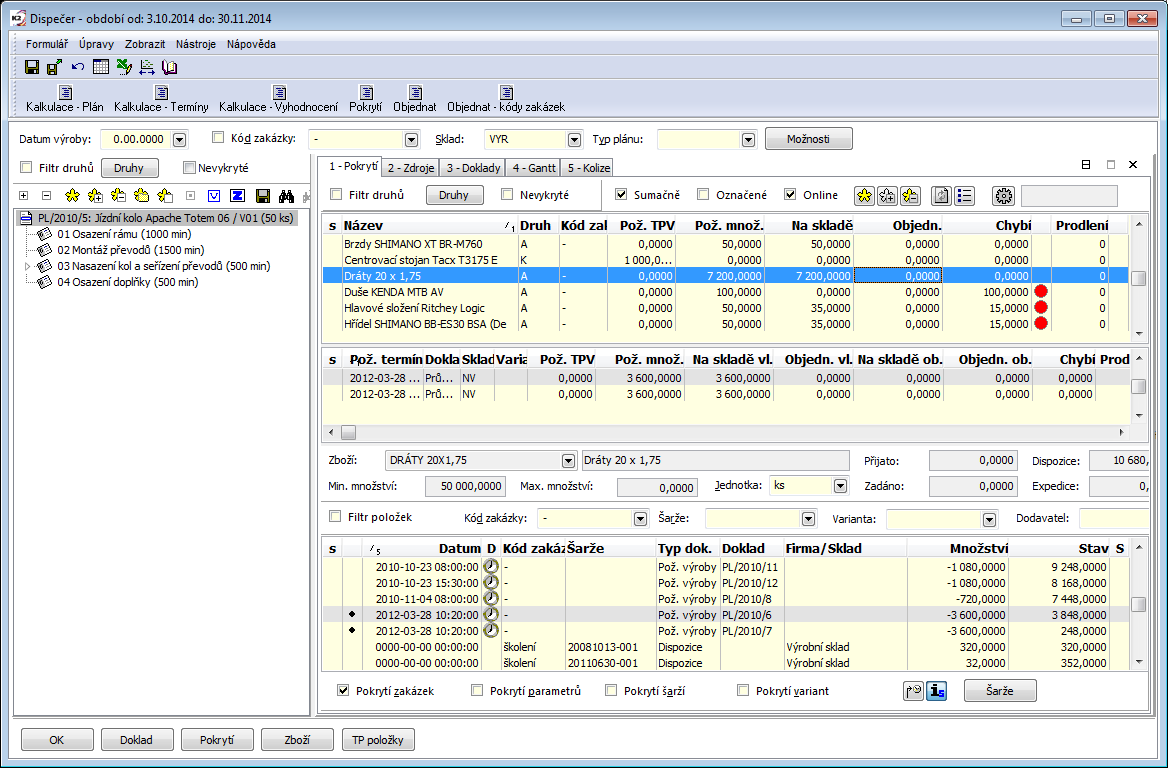
Obr.: Formulár Dispečer - záložka Pokrytie
Popis polí:
Filter druhov |
Po začiarknutí tohto poľa sa v okne Položky TP zobrazia iba položky technologického postupu podľa vybraných druhov (definovaných tlačidlom Druhy). |
Druhy |
Po kliknutí na toto tlačidlo sa dostaneme do knihy Druhy tovaru, kde si pomocou klávesu Ins vyberieme druhy, ktoré chceme vyfiltrovať. |
Nevykryté |
V okne Položky TP sa vyfiltrujú nevykryté položky. Ide o položky, ktorých požiadavky nie sú vykryté stavom na sklade a objednaným množstvom. Tieto položky majú nenulovú hodnotu v stĺpci Chýba. |
Sumačne |
Pri aktivácii sa zobrazujú nielen položky aktuálne označeného uzla, ale tiež položky z podriadených úrovní, t.j. položky z TP polotovarov. |
Označené |
Po začiarknutí sa zobrazia iba položky, ktoré sú označené hviezdičkou. |
Online |
Pokiaľ je toto pole vypnuté pri spustení funkcie, nenačítajú sa položky do tabuľky. Pre načítanie položiek je potrebné toto pole zapnúť alebo kliknúť na ikonu Pozn.: Pri vypnutej voľbe sa načítajú po spustení iba položky, pre ktoré bol v dokladoch vykonaný Prepočet pokrytia. Pozn.2: Pri zapnutej voľbe sa pre položky (operácie) automaticky napočítava termín vykrytia ("CFCoverageDate") a to bez ohľadu na to, či bol pre danú sprievodku vykonaný Prepočet pokrytia. |
|
Tlačidlo pre nastavenie pokrytia. Nastavením pokrytia ovplyvňujeme načítanie záznamov do funkcie Pokrytie dopytovaného tovaru. Toto nastavenie potom ovplyvňuje načítanie požiadaviek a ich vykrývanie. |
|
Označí alebo odznačí položku, na ktorej je nastavené pravítko. |
|
Označí chýbajúce položky, (t.j. tie, ktoré majú nenulovú hodnotu v stĺpci Chýba). |
|
Odstráni sa označenie pri všetkých položkách. |
|
Prepočíta, respektíve aktualizuje dátumy pokrytia. Tiež napočítava termín vykrytia ("CFCoverageDate") a to bez ohľadu na to, či bol pre danú sprievodku vykonaný Prepočet pokrytia. |
|
Nájde aktuálne označenú položku v strome sprievodiek a šedo ju podfarbí. Ak existuje pre položku súčasne viacero požiadaviek (dokladov, na ktorých sa nachádzajú - tie nájdeme v prostrednej časti záložky Pokrytie), potom je nutné označiť pravítkom ešte požadovaný doklad požiadavky. V opačnom prípade sa pre položku nájde v strome sprievodiek prvý vyhovujúci záznam. |
Popis stĺpcov:
Pož. TPV |
Množstvo materiálu či polotovaru, ktoré je potrebné pre výrobu požadovaného množstva výrobku označeného v strome sprievodiek. Do stĺpca sa načítajú hodnoty z nových (ešte neexistujúcich) sprievodiek. Po vytvorení sprievodiek sa hodnota presunie do stĺpca Pož. množstvo. Pokiaľ je však v Možnostiach dispečera aktivovaná voľba Počítať pokrytie nových sprievodiek, potom sa požiadavky z neexistujúcich sprievodiek načítajú už do stĺpca Pož. množ.. |
Pož. množstvo |
Pri výrobku hodnota zobrazuje, na aké množstvo daného výrobku je požiadavka predaja (zákazka s rezervačným listom). Pri materiáloch a polotovaroch hodnota zobrazuje, na aké množstvo existuje požiadavka výroby (nepotvrdená sprievodka) pre aktuálny strom sprievodiek. Pokiaľ je v Možnostiach dispečera aktivovaná voľba Počítať pokrytie nových sprievodiek, potom sú tu napočítané aj požiadavky z neexistujúcich sprievodiek. |
Na sklade |
Hodnota zobrazuje akým množstvom z existujúcich stavov na sklade je možné vykryť konkrétne požadované množstvo. Nejedná sa teda o celkovú dispozíciu, ale iba o tú časť, ktorú je možné využiť na vykrytie danej požiadavky. |
Objedn. |
Hodnota všeobecne zobrazuje, akým množstvom z budúcich plánovaných či potvrdených príjmov je možné vykryť konkrétne požadované množstvo. Nejedná sa teda o celkové existujúce objednané množstvo, ale iba o tú časť, ktorú je možné využiť na vykrytie danej požiadavky. Pri položkách výrobkov a polotovarov zobrazuje teda aké množstvo bude vyrobené (sprievodka s príznakom Realizácie), pri položkách materiálov aké množstvo je objednané objednávkou vydanou. Pozn.: Z ktorých dokladov a typov záznamov z Pokrytia sa hodnota načíta je daná aktuálnym nastavením pokrytia, viď vyššie popis ikony Nastavenie pokrytia. |
Chýba |
Množstvo, ktoré chýba k úplnému vykrytiu požadovaného množstva. Hodnota je vypočítaná ako Pož. množstvo - Na sklade - Objedn.. Položky, ktoré chýbajú, sú označené vo vedľajšom stĺpci ikonou |
Omeškanie |
Omeškanie položky v dňoch. Jedná sa o rozdiel medzi termínom vykrytia položky (kedy bude položka k dispozícii) a termínom požiadavky. Kladná hodnota znamená omeškanie, záporná hodnota predstih. Omeškanie je zobrazené vo vedľajšom stĺpci ikonou Pri výrobkoch sa teda jedná o rozdiel medzi termínom sprievodky a termínom z rezervačného listu, pri polotovaroch medzi termínom sprievodky daného polotovaru a termínom sprievodky výrobku a pri materiáloch o rozdiel medzi plánovaným dodaním na sklad a požadovaným termínom sprievodky. Pri nevykrytých položkách (stĺpec "Chýba" > 0) sa do omeškania zohľadňuje dodacia lehota podľa dodávateľského cenníka načítaného z karty Tovar. Ak potrebuje užívateľ zobraziť omeškanie vzhľadom k aktuálnemu dátumu (nie k dátumu požiadavky), potom je potrebné v časti Pokrytie aktivovať ikonu Pozn.: Hoci dátum požiadavky sa vizuálne v pokrytí tiež zmení na aktuálny, pre výpočet omeškania sa využíva stále pôvodný termín požiadavky (viditeľný v prostrednej časti pri doklade požiadavky). |
Požiadavky
Prostredná časť záložky Pokrytie zobrazuje doklady požiadaviek pre aktuálne označenú položku v časti Položky TP. Jedná sa tak o rozpad sumačných hodnôt z horného okna formulára na jednotlivé požiadavky.
Hodnoty stĺpcov Na sklade a Objedn. sú tu navyše rozdelené na dve časti:
- množstvo na požadovanom, tzv. vlastnom kóde zákazky (Na sklade vl., Objedn. vl.),
- množstvo na tzv. všeobecnom kóde zákazky (Na sklade ob., Objedn. ob.).
Všeobecný kód zákazky je taký kód, ktorý je možné využiť v prípade sledovania pokrývania zákaziek (viď nižšie popis voľby Pokrytie zákaziek) k vykrytiu iných požiadaviek. Všeobecný kód definujeme tlačidlom Možnosti v hlavičke formulára Dispečera.
Množstvo na vlastnom kóde zákazky má pre vykrytie požiadavky vždy prednosť (aj napriek možnému omeškaniu) pred kódom všeobecným.
Ak nemáme aktivovanú voľbu Pokrytie zákaziek, potom sa požiadavky vykrývajú bez ohľadu na kód zákazky a hodnoty množstva sa napočítavajú iba do stĺpcov Na sklade vl. a Objedn. vl..
Zobrazením stĺpca Dni (programový názov "DeliveryDays") je možné mať prehľad pri nevykrytých položkách (stĺpec "Chýba" > 0) o počte dní dodania z dodávateľského cenníka. Dátum vykrytia položky (stĺpec Termín vykr., programový názov "CovDate") sa počíta ako dnešný dátum plus počet dní dodania.
Ak nastavíme pre aktuálnu položku z okna Položky TP pravítko na konkrétny doklad požiadavky a stlačíme ikonu ![]() pre nájdenie položky v strome, potom sa nám nájde táto položka vo výrobnom strome práve podľa označeného dokladu požiadavky.
pre nájdenie položky v strome, potom sa nám nájde táto položka vo výrobnom strome práve podľa označeného dokladu požiadavky.
Pokrytie
V dolnej časti záložky Pokrytie je umiestnená 1. strana funkcie Pokrytie dopytovaného tovaru, ktorá je bližšie popísaná v kapitole Základné číselníky a podporné moduly K2 - Tovar - Pokrytie dopytovaného tovaru. Pokrytie sa vzťahuje k tovaru, na ktorom máme nastavené pravítko (v strome alebo v okne Položky TP). Pomocou tlačidla Pokrytie, ktoré je umiestnené v spodnej časti formulára, sa otvorí kompletná funkcia Pokrytie dopytovaného tovaru.
Pokrytie sprievodiek načítaných v Dispečerovi sa načíta z pamäťového dátového modulu. To znamená, nenačítajú sa uložené dáta z tabuliek, ale aktuálne hodnoty z pamäťového modulu ešte pred uložením do databázy. Takto je možné v pokrytí ihneď sledovať dopad práve vykonaných zmien. Doklady načítané z Dispečera sú v tabuľke Pokrytia indikované ikonou čiernej bodky ![]() .
.
Popis vybraných volieb:
Pokrytie zákaziek |
Ak je aktivovaná táto voľba, potom pokrytie a vykrývanie požiadaviek sledujeme podľa jednotlivých kódov zákaziek. Táto voľba má vplyv na nápočet hodnôt do stĺpcov Na sklade vl./ob. a Objedn. vl./ob. v prostrednom okne záložky Pokrytie. Bližší popis týchto stĺpcov je uvedený vyššie v tejto kapitole v časti Požiadavky. |
Pokrytie variantov |
Ak je aktivovaná táto voľba, potom pokrytie a vykrývanie požiadaviek sledujeme podľa jednotlivých variantov technologického postupu. |
|
Posun termínov z minulosti na aktuálny dátum. Bližší popis je uvedený vyššie v tejto kapitole v časti Položky technologického postupu, pri popise stĺpca Omeškanie. |
|
Zobraziť dátum u požiadaviek pokrytých z dispozície. Vypnuté: požiadavky pokryté z dispozície majú nulový dátum (a sú teda zaradené na začiatku zoznamu požiadaviek) Zapnuté: pri požiadavkách pokrytých z dispozície je zobrazený skutočný dátum požiadavky; pre výpočet možnosti vyrábaného množstva polotovarov je však interne stále počítané s nulovým dátumom! |
Zdroje
Na záložke 2-Zdroje sa zobrazuje kapacitný plán zdrojov zo stromu sprievodiek pre zvolený interval zobrazenia a v členení podľa zvolenej periódy. Podrobný popis funkčnosti a nastavenia kapacitného plánu je uvedený v kapitole Zdroje - kapacitný plán.
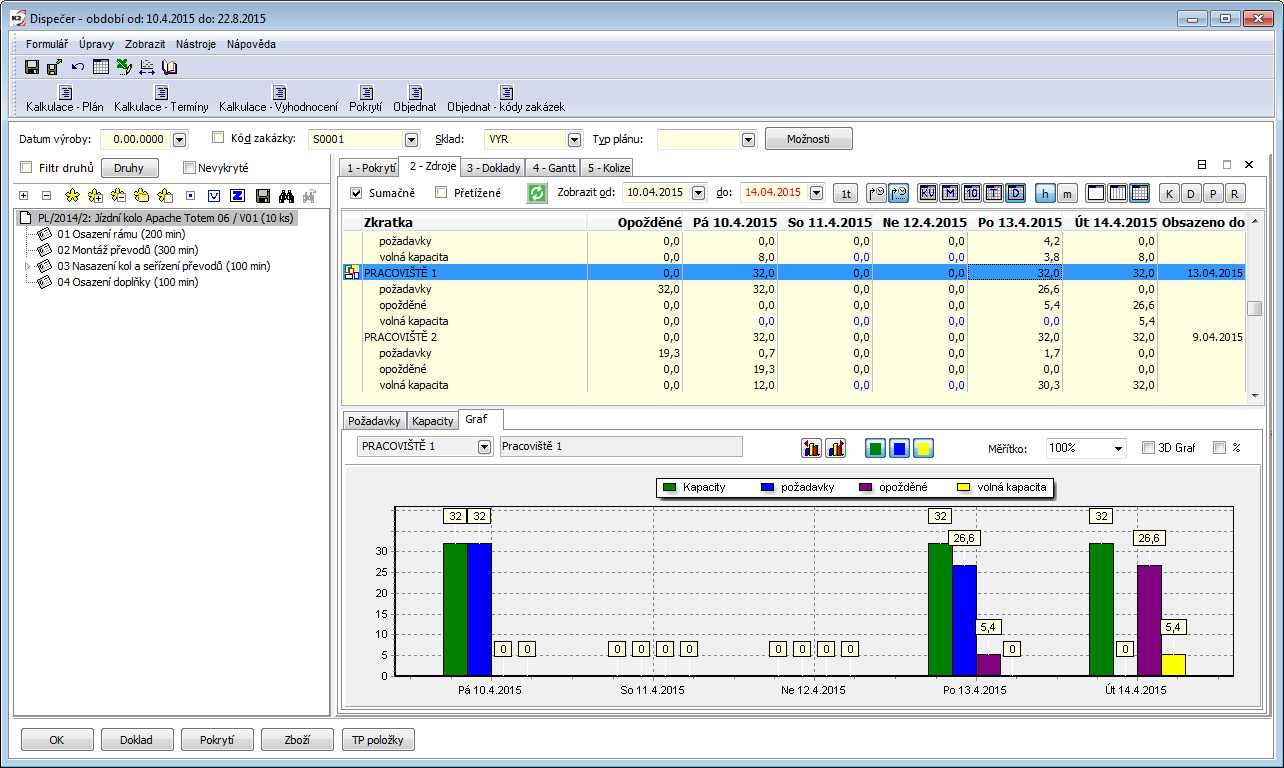
Obr.: Formulár Dispečer - záložka Zdroje
Popis vybraných polí:
Polia platné pre nastavenie a ovládanie kapacitného plánu spoločné pre všetky moduly sú popísané v kapitole Zdroje - kapacitný plán.
Sumačne |
Ak je aktivovaná voľba, potom sa zobrazujú všetky zdroje pre aktuálne označenú úroveň v strome a všetky nižšie úrovne. Ak je voľba deaktivovaná, potom sa zobrazujú zdroje iba z aktuálne označenej úrovne. |
Spodná časť záložky 2-Zdroje obsahuje tri záložky: Požiadavky, Kapacity, Graf. Všetky údaje sa zobrazujú podľa nastaveného intervalu na tejto záložke.
Požiadavky
Na záložke Požiadavky sú zobrazené požiadavky na vybraný zdroj, t.j. doklady a operácie, ktorými je zdroj požadovaný. Aktiváciou voľby Vrátane oneskorených je možné zobraziť aj oneskorené požiadavky.
Kapacity
Prehľad kapacít vybraného zdroja.
Graf
Predstavuje grafické zobrazenie kapacitného plánu. Bližší popis je uvedený v kapitole Zdroje - kapacitný plán.
Doklady
Na záložke 3-Doklady sa v hornej časti zobrazuje zoznam načítaných sprievodiek. V prípade viacúrovňových stromov ide iba o koreňové sprievodky výrobkov. Doklady sú vždy implicitne zoradené podľa priority a poradia. Sprievodky s nezadanou prioritou sú zaradené na konci. V prostrednej časti je zobrazená hlavička aktuálne označenej sprievodky a v spodnej časti na záložke Položky položky sprievodky (plánované hodnoty z 2. strany). Na záložke Nadriadené je zobrazený zoznam nadriadených dokladov sprievodky.
Popis tlačidiel v hlavičke záložky:
Zmena poradia |
Tlačidlom môžeme ovplyvniť poradie sprievodiek (výrobných stromov) pre zaplánovanie. Poradie môžeme stanoviť na základe týchto údajov: Prvá úroveň zaradenia môže byť na základe poľa Priorita zo sprievodky. Sprievodky bez priority majú nižší význam ako sprievodky s vyplnenou hodnotou priority. Pokiaľ nechceme určovať poradie podľa poľa Priorita, voľbu odčiarkneme. (Pozor: po reštarte programu a načítaní sprievodiek do Dispečera budú doklady opäť implicitne zoradené podľa priority a poradia.) Ďalej je možné poradie sprievodiek stanoviť podľa:
|
Nahor |
Slúži k zmene poradia dokladov. Posunie aktuálne označený záznam o úroveň nahor. Posun je možné vykonať tiež klávesom Num -. |
Nadol |
Slúži k zmene poradia dokladov. Posunie aktuálne označený záznam o úroveň nadol. Posun je možné vykonať tiež klávesom Num +. |
Pridať na VP |
Pridá označené sprievodky a ich podriadené sprievodky (celý výrobný strom) na zvolený výrobný príkaz. Ak ešte taký neexistuje, v knihe Výrobné príkazy ho vytvoríme. |
Vymazať z VP |
Vymaže označené sprievodky a ich podriadené sprievodky (celý výrobný strom) zo zvoleného výrobného príkazu. |
Zobraziť VP |
Zobrazí výrobný príkaz vybranej sprievodky. |
Z Dispozície |
Znižuje vyrábané množstvo polotovarov podľa existujúcej dispozície na sklade pre všetky hviezdičkou označené výrobné stromy. Zodpovedá voľbe Množstvo polotovarov podľa dispozície vo funkcii Zmena stromu sprievodiek (ikona |
Zmena priority |
Zmena priority sprievodky pre plánovanie. Zmena sa vykoná buď pre aktuálny doklad alebo doklady označené hviezdičkou. |
Zmena poradia |
Tlačidlom môžeme ovplyvniť poradie sprievodiek (výrobných stromov) pre zaplánovanie. Poradie môžeme stanoviť na základe týchto údajov: Prvá úroveň zaradenia môže byť na základe poľa Priorita zo sprievodky. Sprievodky bez priority majú nižší význam ako sprievodky s vyplnenou hodnotou priority. Pokiaľ nechceme určovať poradie podľa poľa Priorita, voľbu odčiarkneme. (Pozor: po reštarte programu a načítaní sprievodiek do Dispečera budú doklady opäť implicitne zoradené podľa priority a poradia.) Ďalej je možné poradie sprievodiek stanoviť podľa:
|
|
Slúži k zmene poradia dokladov. Posunie aktuálne označený záznam o úroveň nahor / nadol. Posun je možné vykonávať iba v rámci dokladov s rovnakou prioritou. Posun je možné vykonať tiež klávesom Num + / Num -. |
Poznámka k zmene poradia sprievodiek: Presun sprievodky na konkrétnu požadovanú pozíciu je možné navyše vykonať pomocou skriptu Zmena poradia sprievodky (Plan_ChangeSequence.pas), ktorý zaradíme do užívateľského panelu s ručným vstupom na parameter "NewSequence".
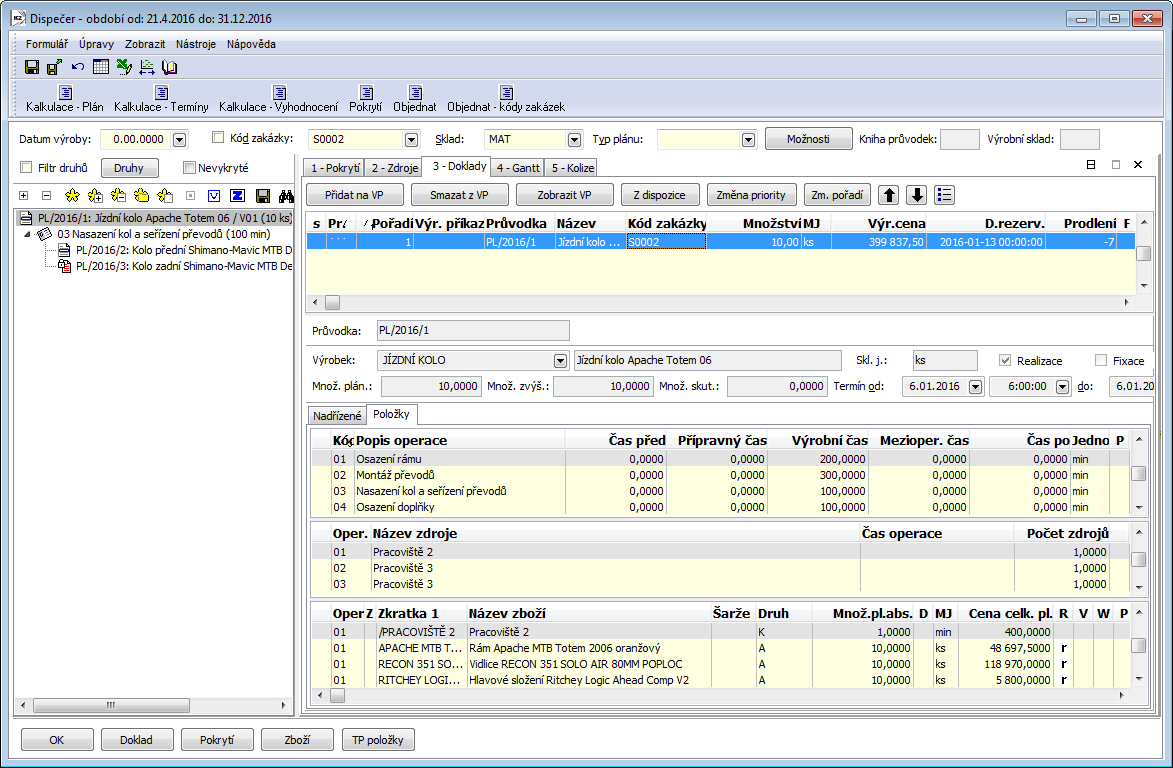
Obr.: Formulár Dispečer - záložka Doklady
Popis vybraných stĺpcov v tabuľke dokladov:
Plánovaný dátum od, Plánovaný dátum do |
Aktuálne termíny zaplánovania výrobného stromu (minimálny a maximálny dátum z celého výrobného stromu). |
Plánovaný dátum od - pôvodný, Plánovaný dátum do - pôvodný |
Pôvodné termíny zaplánovania sprievodky pri načítaní sprievodky do Dispečera. Preplánovaním sa nemení. |
Omeškanie |
Vyjadruje rozdiel medzi termínom kedy bude výroba hotová a dátumom rezervácie. Kladné číslo vyjadruje omeškanie, záporné číslo predstih. |
Omeškanie - pôvodné |
Omeškanie vypočítané z pôvodných termínov výroby (pri načítaní sprievodiek do Dispečera, preplánovaním sa nemení). |
Omeškanie - rozdiel |
Rozdiel medzi aktuálnym omeškaním a pôvodným omeškaním. Vyjadruje zmenu omeškania po preplánovaní sprievodiek. |
Gantt - DISPEČER
Na tejto záložke sa zobrazuje Ganttov graf zaplánovaných operácii. Zobrazujú sa tie položky, ktoré sú vidieť v strome (tzn. pokiaľ máme strom zabalený v Ganttovom grafe nevidíme nič). Graf zobrazuje primárne časovú náročnosť jednotlivých sprievodiek a operácií. Okrem toho sú tu ešte zobrazené aj položky materiálov (ako body, t.j. vyjadrujú, v ktorý časový okamih je daný materiál potrebný).
Úsečky grafu sú štandardne zobrazené zelenou farbou. Ak máme niektoré z položiek v strome označené hviezdičkami, potom sú úsečky týchto položiek zobrazené červeno.
Pomocou ťahu pri stlačenom ľavom tlačidle myši je možné graf posúvať po časovej osi.
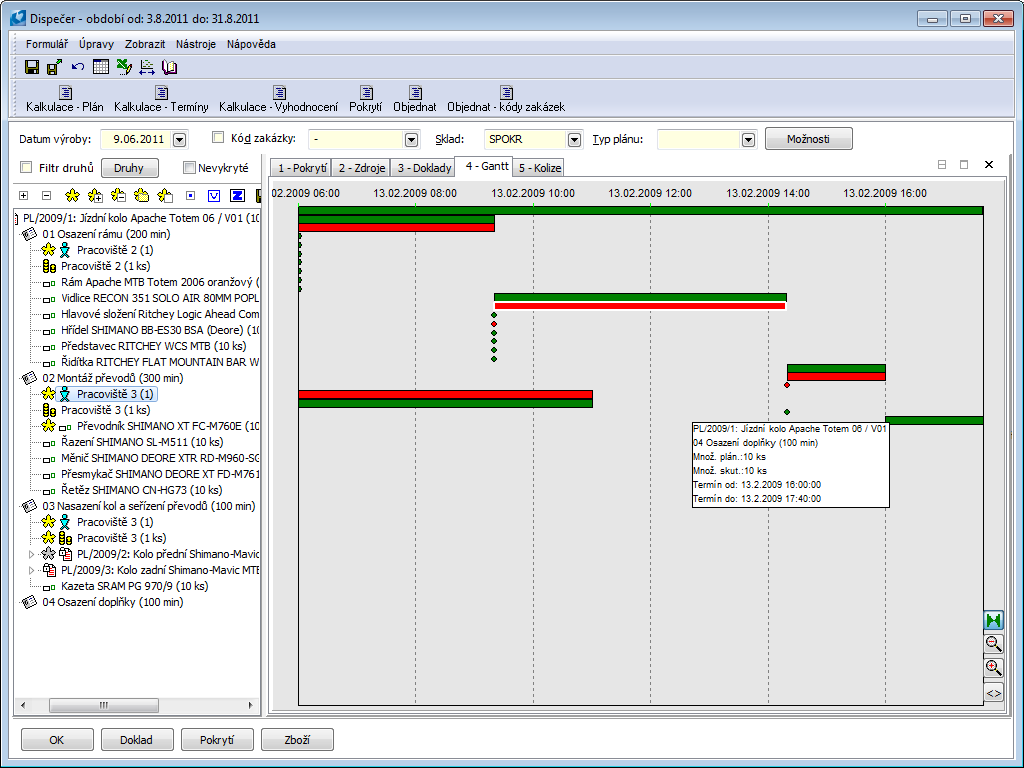
Obr.: Funkcia Dispečer - záložka Gantt
Popis tlačidiel:
|
Prepínanie zobrazenia časovej osi: podľa termínu zo sprievodiek alebo podľa zadaného plánovacieho obdobia. |
|
Zmenšiť mierku zobrazenia. |
|
Zväčšiť mierku zobrazenia. |
|
Obnoviť mierku na 100%. |
Kolízie
Na záložke Kolízie je možné zobraziť kolízie, ktoré nastanú na zdrojoch a na sprievodkách. Program dokáže zobraziť dva druhy kolízií:
- Kolízie na zdroji: touto kolíziou rozumieme stav, kedy požiadavky na zdroj sú v rozpore s kapacitou zdroja (požiadavka na zdroj je v grafe vo funkcii Plánovač v šedom poli). Pre zdroje s povolením kolízií sa tento typ kolízie nevyhodnocuje. V stĺpci Množstvo sa zobrazuje počet zdrojov v kolízii.
- Oneskorený termín: touto kolíziou rozumieme stav, kedy konečný termín výroby je po termíne z rezervačného listu (termín rezervácie je zobrazený v stĺpcoch "Dátum" a "Čas". Kolízia vyhodnocuje nielen dátum ale aj čas termínu - pri nulovom čase rezervácie sa však berie do úvahy iba dátum. V stĺpci Množstvo sa zobrazuje vyrábané množstvo výrobku. Do tabuľky je možné zaradiť stĺpec "Omeškanie".
V stĺpci Skratka výrobku sa vždy zobrazuje výrobok z koreňovej sprievodky.
Tlačidlom Doklad je možné zobraziť sprievodku z vybraného riadku kolízie.
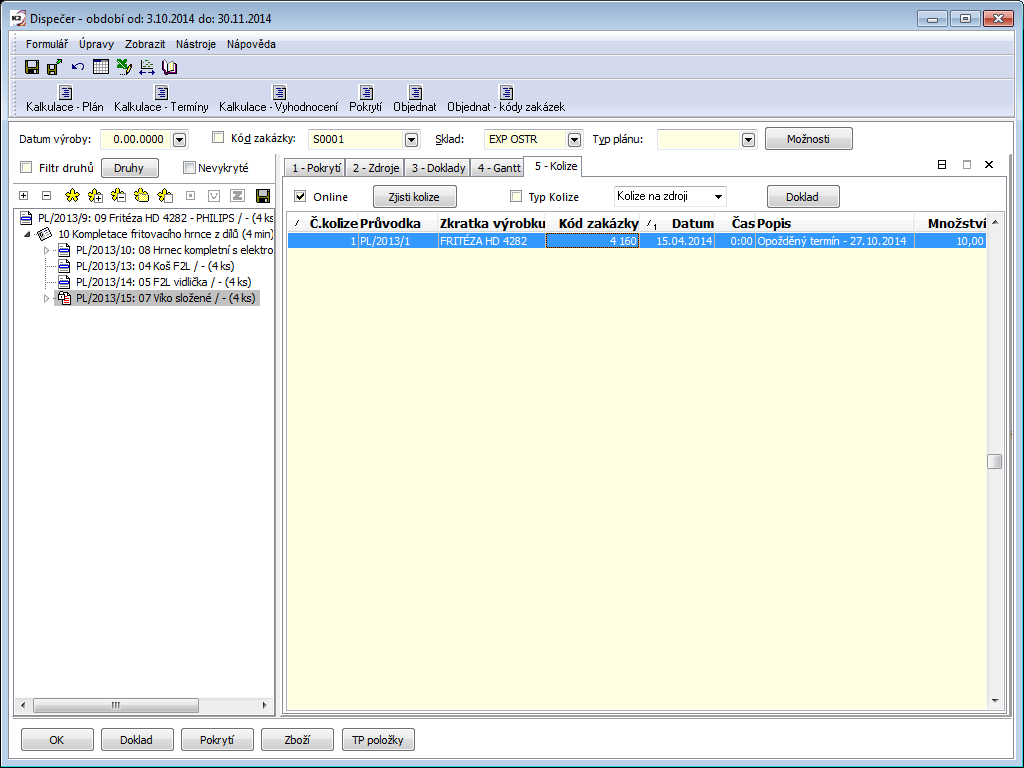
Obr.: Funkcia Dispečer - záložka Kolízie
Zaplánovanie sprievodiek
Pred vytvorením alebo po vytvorení sprievodiek (poradie vykonania akcií nehrá úlohu z pohľadu výsledku (dát)) je nutné zaplánovať sprievodky, tzn. požiadavky na zdroje sa zapíšu vo vybranú dobu do kalendára a daný počet zdrojov v tento časový úsek bude vyťažený touto výrobou. Pred zaplánovaním je potrebné skontrolovať nastavené obdobie pre plánovanie, ktoré je zobrazené v titulnej lište formulára. Sprievodky k zaplánovaniu musia časovo spadať do nastaveného rozsahu obdobia. Pokiaľ nevyhovuje obdobie, zmeníme ho pomocou tlačidla ![]() (Alt+F10), ktoré je umiestnené v štandardnom paneli formulára. Pri štandardnom nastavení sa Dátum od vždy po novom spustení programu K2 nastaví na aktuálny dátum. V prípade, že si užívateľ nepraje Dátum od nastavovať vždy na aktuálny, je možné toto zaistiť nastavením vo formulári Definícia období, ktorý vyvoláme v knihe Zdrojov, v dolnom paneli prvým tlačidlom za poľom pre nastavenie zobrazovacieho obdobia. V danom formulári aktivujeme voľbu Nastavovať ručne. Zmenu Dátumu od potom vykonáva užívateľ podľa potreby.
(Alt+F10), ktoré je umiestnené v štandardnom paneli formulára. Pri štandardnom nastavení sa Dátum od vždy po novom spustení programu K2 nastaví na aktuálny dátum. V prípade, že si užívateľ nepraje Dátum od nastavovať vždy na aktuálny, je možné toto zaistiť nastavením vo formulári Definícia období, ktorý vyvoláme v knihe Zdrojov, v dolnom paneli prvým tlačidlom za poľom pre nastavenie zobrazovacieho obdobia. V danom formulári aktivujeme voľbu Nastavovať ručne. Zmenu Dátumu od potom vykonáva užívateľ podľa potreby.
Pre otvorenie formulára k zaplánovaniu použijeme ikonu ![]() (Shift+F3) umiestnenú v štandardnom paneli.
(Shift+F3) umiestnenú v štandardnom paneli.
Pri zaplánovaní výrobného stromu sa zaplánovanie optimalizuje s ohľadom na potrebu polotovarov v jednotlivých operáciách. Príslušné operácie výrobku sa plánujú v nadväznosti na dokončený polotovar.
Pri neúspešnom zaplánovaní sprievodky polotovaru sa pokračuje v zaplánovaní ďalších sprievodiek výrobného stromu. V protokole sa objavia všetky sprievodky stromu, ktoré sa nepodarilo zaplánovať. Tieto sprievodky budú po uložení nezaplánované (v knihe sprievodiek ikona ![]() - pole "BFCalDiffer"). Do operácií a hlavičky nezaplánovaných sprievodiek sa dosadí maximálny plánovací termín. Vo výrobnom strome, ktorý obsahuje nezaplánovanú sprievodku, je potom vidieť termín výroby = 31.12.2999 a počet dní = -9999 (Dispečer, záložka 3-Doklady, stĺpec "Dní").
- pole "BFCalDiffer"). Do operácií a hlavičky nezaplánovaných sprievodiek sa dosadí maximálny plánovací termín. Vo výrobnom strome, ktorý obsahuje nezaplánovanú sprievodku, je potom vidieť termín výroby = 31.12.2999 a počet dní = -9999 (Dispečer, záložka 3-Doklady, stĺpec "Dní").
Po úspešnom zaplánovaní je potrebné uložiť zmeny.
Pri vytváraní a zaplánovaní nových sprievodiek je vhodné mať v Možnostiach dispečera aktivovanú voľbu Počítať pokrytie nových sprievodiek. V tomto prípade budú do vykrytia požiadaviek napočítané tiež nové (neexistujúce) sprievodky a užívateľ môže tieto informácie využiť pre riadenie a korigovanie plánu výroby bez toho, aby sprievodky museli byť už vytvorené.
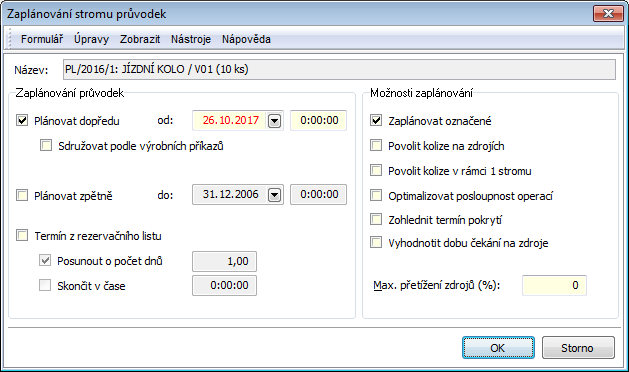
Obr.: Formulár Zaplánovanie stromu sprievodiek
Popis polí:
Názov |
Popis z riadku v strome, ktorý máme aktuálne označený pravítkom. |
Plánovať dopredu od |
Pomocou tejto voľby sa sprievodky zaplánujú dopredu od zadaného dátumu. |
Združovať podľa výrobných príkazov |
Umožňuje zaplánovať za sebou sprievodky z jedného výrobného príkazu. Platí aj pre podriadené sprievodky polotovarov. To znamená: akonáhle sa pri plánovaní zistí zaradenie určitej sprievodky na výrobnom príkaze, zaplánujú sa následne za ňu prednostne všetky ďalšie sprievodky z daného výrobného príkazu. Ak je aktivovaná voľba, nemožno plánovať s optimalizáciou postupnosti operácii a nemožno vyhodnocovať dobu čakania na zdrojoch. |
Plánovať spätne do |
Pomocou tejto voľby sa sprievodky zaplánujú spätne do zadaného dátumu. Pozn.: Pri spätnom plánovaní sa tie výrobné stromy, ktoré by prekročili plánovacie "obdobie od" zaplánujú smerom dopredu a to od začiatku plánovacieho "obdobia od". |
Termín z rezervačného listu |
Pomocou tejto voľby sa sprievodky zaplánujú spätne od dátumu z rezervačného listu. Pre každý výrobný strom sa zisťuje, či je zadaný termín rezervácie v položke predaja. Pokiaľ áno, potom sa berie termín z položky. Pokiaľ je zadaný iba dátum a čas je nulový (00:00:00), potom sa plánuje spätne od predchádzajúceho dňa (tak, aby bola výroba na deň rezervácie hotová). Pokiaľ je stanovený tiež čas rezervácie, potom sa plánuje od tohto času daného dňa. Pokiaľ termín rezervácie v položke predaja nie je zadaný, potom sa plánuje podľa termínu stanoveného v hlavičke rezervačného listu v poli Dátum rezervácie od. |
Posunúť o počet dní |
Vzťahuje sa k voľbe Termín z rezervačného listu. Pomocou zadania kladného čísla posunieme zahájenie spätného zaplánovania o určený počet dní pred dátum rezervácie. Výroba tak bude hotová s daným predstihom. |
Skončiť v čase |
Vzťahuje sa k voľbe Termín z rezervačného listu. Slúži k zadaniu času, do ktorého musí byť výroba hotová. V tomto prípade má čas zadaný v tomto poli prednosť pred časom z rezervačného listu. |
Zaplánovať označené |
Ak je aktivovaná voľba, zaplánujú sa všetky uzly (sprievodky) označené hviezdičkou v strome. V opačnom prípade sa zaplánuje aktuálne označený uzol (vrátane podriadených, pokiaľ existujú). |
Povoliť kolízie na zdrojoch |
Povolením kolízii na zdrojoch stanovíme, že na zdroj môžu byť v jeden okamih zaplánované požiadavky nad rámec kapacity zdroja. Ktoré požiadavky je možné plánovať kolízne, respektíve, ktoré kolízne plánovať nemožno, stanovujeme v poli Oblasť bez kolízií. Ak je aktivovaná voľba, potom povolíme kolízie na všetkých zdrojoch, ktoré máme k zaplánovaniu. Ak je vypnutá, potom sa každý zdroj správa podľa nastavení tejto voľby na svojej karte. Pozn.: Ak má zdroj definovanú kapacitu = 0, potom na nej ani pri povolení kolízií nemožno plánovať. Bližší popis zadania kapacity = 0 pre plánovanie s kolíziami je uvedený v kapitole Výroba / Plánovanie a zásobovanie výroby / Kalendáre / Definičné položky (3. strana). |
Oblasť bez kolízií |
V prípade plánovania s kolíziami volíme v tomto poli, medzi ktorými požiadavkami nemožno povoliť kolíziu. Na výber máme tieto oblasti:
|
Optimalizovať postupnosť operácií |
Pri optimalizácii dochádza k snahe zaplánovať operácie tak, aby bola zaistená ich nadväznosť. Zaplánovanie každého výrobného stromu prebieha dvojpriechodovo: najskôr dopredu a následne od poslednej operácie späť s cieľom posunúť predchádzajúce operácie čo najbližšie k sebe. Ak je vypnutá voľba, prebieha zaplánovanie iba jednopriechodovo (t.j. smerom dopredu). Pri spätnom plánovaní je postup chodu opačný. Poznámka: Optimalizácia postupnosti nie je dostupná pri doprednom plánovaní so združovaním podľa výrobných príkazov. Rozdiel v zaplánovaní je zobrazený na obrázku Zaplánovanie s voľbou Optimalizovať postupnosť operácií. Obidve situácie predstavujú zaplánovanie od 6 hodín smerom dopredu, pričom v druhom prípade sa v optimalizačnom chode operácie 1 a 2 posunú čo najbližšie k operácii 3. |
Zohľadniť termín pokrytia Zaplánovať aj nepokryté výrobné stromy Zohľadniť dodacie lehoty |
Aktivovaná voľba zaistí, aby sa operácia nezaplánovala skôr ako k termínu, kedy bude pokrytá materiálom. Pre využitie tejto funkčnosti nie je nutné, aby bol pre materiály, respektíve pre operácie známy termín vykrytia. Existujú tieto možnosti ako ich mať napočítané: a) bol vykonaný Prepočet pokrytia daných sprievodiek, termíny vykrytia sú uložené v databáze; b) pokiaľ Prepočet pokrytia spustený nebol, potom musí termíny vykrytia spočítať Dispečer: buď je nutné mať aktivované online napočítavanie pokrytia (záložka 1-Pokrytie, voľba Online), alebo nápočet vykonať ručne (záložka 1-Pokrytie, tlačidlo prepočtu
Prístup k zaplánovaniu nepokrytých sprievodiek volíme voľbou Zaplánovať aj nepokryté výrobné stromy:
Ak plánujeme s ohľadom na termín pokrytia spätne, a ak dôjde pri niektorých operáciách k porušeniu termínu vykrytia, potom spätné zaplánovanie dobehne do konca, a následne sa celý výrobný strom plánuje od najmenšieho dátumu (zisteného zo spätného zaplánovania) dopredne. Pri nepokrytých položkách je štandardne termín vykrytia napočítaný z dodávateľského cenníka optimálneho dodávateľa a to podľa počtu dní dodania. Vyjadruje tak možný termín, kedy by mohol byť materiál dodaný, keby bol aktuálne objednaný. Pokiaľ si prajeme zohľadniť takto vypočítaný termín pokrytia pri zaplánovaní, potom aktivujeme voľbu Zohľadniť dodacie lehoty. |
Vyhodnotiť čakanie na zdroje |
Umožňuje vyhodnocovať dobu, o ktorú bude operácia na jednotlivých zdrojoch splnená neskôr oproti optimálnemu zaplánovaniu. Optimálnym zaplánovaním na zdroji sa rozumie zaplánovanie s povolením kolízií. Tieto údaje nájdeme na záložkách 3-Zdroje a 4-Doklady, na podzáložke Čakanie v pravej tabuľke. V súhrnom pohľade je možné celkovú dobu čakania vyhodnotiť:
Základom je zaplánovanie jednej operácie sprievodky.
Poznámka: Vyhodnocovať čakanie na zdrojoch nie je možné pri doprednom plánovaní so združovaním podľa výrobných príkazov. |
Max. preťaženie zdrojov (%) |
Pri zaplánovaní výroby je možné počítať s väčším počtom zdrojov ako je skutočná kapacita zdroja (napr. pre zistenie možností a dopadu na zaplánovanie). V kalendári zdroja v definičnej položke je nutné v poli Preťaženie (%) toto preťaženie povoliť (nastavením maximálneho povoleného percenta preťaženia). Pri zaplánovaní výrobných stromov potom zadávame aktuálne požadované preťaženie v tomto poli. Pri výpočte navýšeného počtu zdrojov sa berie menšia hodnota povoleného preťaženia. Počet zdrojov sa zaokrúhľuje na celé číslo nadol. Príklad 1: Máme kapacitu 10 robotníkov. Vieme, že v prípade potreby môžeme pridať až 3 robotníkov navyše. V kalendári zdroja zadáme percento preťaženia 30 %. Máme 12 prioritných zákaziek, každú zákazku robí jeden robotník. Situácia nám umožňuje pridať dvoch robotníkov. Pri zaplánovaní týchto 12 sprievodiek zadáme preťaženie 20 %. Pri zaplánovaní sa teda počíta s kapacitou 12 ľudí. Všetkých 12 sprievodiek sa zaplánuje na rovnaký čas, 2 z nich budú mimo kapacitu (v Plánovači v Grafe zdrojov budú na šedom pozadí). Príklad 2: Máme kapacitu 10 robotníkov, pričom čas operácie pre zaplánovanie sa kráti podľa kapacity zdroja v kalendári. Pri preťažení 30 % bude teda dĺžka operácie delená 13, nie 10. |
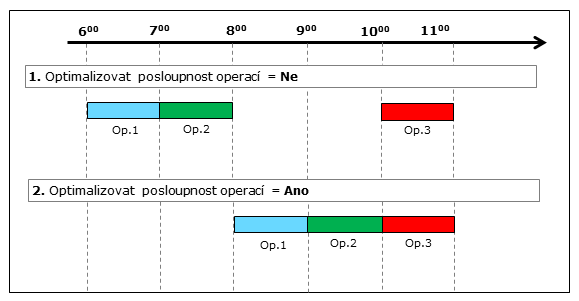
Obr.: Zaplánovanie s voľbou Optimalizovať postupnosť operácií
Funkcie menu modulu Dispečer
Popis funkcií:
Prispôsobenie formulára |
Obnoví jednotlivé časti formulára (záložky, gridy) tak, aby boli prispôsobené a viditeľné pri aktuálnom rozlíšení obrazovky. |
Plánovač
K plánovaniu výroby v IS K2 môžeme okrem funkcie Dispečer používať tiež funkciu Plánovač. Plánovač okrem iného obsahuje grafické znázornenie zaplánovania výroby a to ako z pohľadu jednotlivých zdrojov, tak z pohľadu sprievodiek a ich operácií.
Plánovač môžeme spustiť týmito spôsobmi:
- z funkcie Dispečer pomocou tlačidla
 ; respektíve klávesovou skratkou Shift+F8;
; respektíve klávesovou skratkou Shift+F8; - z knihy Zdroje pomocou klávesovej skratky Shift+F8:
- žiadny zdroj nie je označený: funkcia načíta všetky zdroje;
- nad zdrojmi označenými hviezdičkou: funkcia načíta zdroje a sprievodky podľa typu zdroja a nastavení volieb Načítať súvisiace zdroje a Načítať súvisiace sprievodky v Možnostiach plánovača (popis v kapitole Plánovač / Graf zdrojov, v časti Možnosti plánovača); Princíp načítania pre všetky kombinácie je uvedený v nasledujúcej tabuľke: Princíp načítania pre všetky kombinácie je uvedený v nasledujúcej tabuľke:
Označený zdroj (typ zdroja) |
Načítať súvisiace zdroje = NIE Načítať súvisiace sprievodky = NIE |
Načítať súvisiace zdroje = ÁNO Načítať súvisiace sprievodky = NIE |
Načítať súvisiace zdroje = ÁNO Načítať súvisiace sprievodky = ÁNO |
Fyzický zdroj nepatriaci do skupiny |
Iba označený zdroj. Požiadavky v grafe sú aktívne. |
Označený zdroj + súvisiace zdroje z načítaných sprievodiek. Pokiaľ je v sprievodke použitá skupina, potom iba táto skupina. Graf aktívny iba pre požiadavky zo sprievodiek, v ktorých je tento označený zdroj (t.j. sú načítané iba sprievodky, v ktorých je označený zdroj). |
Označený zdroj + súvisiace zdroje z načítaných sprievodiek + zdroje zo sprievodiek tvoriacich výrobný strom. Graf aktívny pre požiadavky zo sprievodiek, v ktorých je tento označený zdroj a pre požiadavky z načítaného výrobného stromu (t.j. sú načítané sprievodky, v ktorých je označený zdroj + zviazané sprievodky tvoriace strom). |
Fyzický zdroj patriaci do skupiny s vlastným kalendárom |
Iba označený zdroj. Požiadavky v grafe sú aktívne. |
Označený zdroj + súvisiace zdroje z načítaných sprievodiek. Pokiaľ je v sprievodke použitá skupina, potom iba táto skupina. Graf aktívny iba pre požiadavky zo sprievodiek, v ktorých je tento označený zdroj. |
Označený zdroj + súvisiace zdroje z načítaných sprievodiek + zdroje zo sprievodiek tvoriacich výrobný strom. Graf aktívny pre požiadavky zo sprievodiek, v ktorých je tento označený zdroj a pre požiadavky z načítaného výrobného stromu. |
Fyzický zdroj patriaci do skupiny bez vlastného kalendára |
Iba označený zdroj. Požiadavky v grafe sú aktívne. |
Označený zdroj + súvisiace zdroje z načítaných sprievodiek. Pokiaľ je v sprievodke použitá skupina, potom aj všetky zdroje patriace do tejto skupiny (je potrebné načítať tieto zdroje, aby sa mohol vytvoriť fiktívny kalendár pre skupinu). Graf aktívny iba pre požiadavky zo sprievodiek, v ktorých je tento označený zdroj. |
Označený zdroj + súvisiace zdroje z načítaných sprievodiek + zdroje zo sprievodiek tvoriacich výrobný strom. Pokiaľ je v sprievodke použitá skupina, potom aj všetky zdroje patriace do tejto skupiny (je potrebné načítať tieto zdroje, aby sa mohol vytvoriť fiktívny kalendár pre skupinu). Graf aktívny iba pre požiadavky zo sprievodiek, v ktorých je tento označený zdroj a pre požiadavky z načítaného výrobného stromu. |
Skupina |
Skupina a jej podriadené zdroje. Graf aktívny pre požiadavky zo sprievodiek, v ktorých je tento označený zdroj a tiež pre požiadavky všetkých podriadených zdrojov. |
Označený zdroj + jeho podriadené zdroje + súvisiace zdroje z načítaných sprievodiek. Graf aktívny pre požiadavky zo sprievodiek, v ktorých je tento označený zdroj a tiež požiadavky zo sprievodiek, v ktorých sú podriadené zdroje skupiny. |
Označený zdroj + jeho podriadené zdroje + súvisiace zdroje z načítaných sprievodiek + zdroje zo sprievodiek tvoriacich výrobný strom. Graf aktívny pre požiadavky zo sprievodiek, v ktorých je tento označený zdroj a pre požiadavky z načítaného výrobného stromu. |
Sumačný |
Všetky podriadené zdroje sumačného zdroja. Ak patri pod sumačný zdroj skupina, potom tiež jej podriadené zdroje. Graf aktívny pre požiadavky všetkých načítaných zdrojov. |
Všetky podriadené zdroje sumačného zdroja + súvisiace zdroje z načítaných sprievodiek. Ak patri pod sumačný zdroj skupina, potom tiež jej podriadené zdroje. Graf aktívny pre požiadavky zo sprievodiek, v ktorých sa nachádzajú podriadené zdroje sumačného zdroja či skupiny. |
Všetky podriadené zdroje sumačného zdroja + súvisiace zdroje z načítaných sprievodiek + zdroje zo sprievodiek tvoriacich výrobný strom. Ak patri pod sumačný zdroj skupina, potom tiež jej podriadené zdroje. Graf aktívny pre požiadavky zo sprievodiek, v ktorých sa nachádzajú podriadené zdroje sumačného zdroja či skupiny. |
- z knihy Zdroje pomocou tlačidla Plánovač v užívateľskej lište (zaradený plugin "TPlanVyr"):
- parameter "AddResLoad" = parameter zodpovedá voľbe Načítať súvisiace zdroje v Možnostiach plánovača;
- parameter "RelatedJCLoad" = parameter zodpovedá voľbe Načítať súvisiace sprievodky v Možnostiach plánovača (odkaz na popis viď vyššie);
- z knihy Sprievodiek a Výrobných príkazov pomocou klávesovej skratky Shift+F8, poprípade pomocou skriptu "RunScheduler.pas";
- tlačidlom z pracovnej plochy (je nutné zaradiť funkciu č. 1092 Výroba - Plánovač).
Plánovacie obdobie
Obdobie pre plánovanie nastavujeme pomocou tlačidla ![]() (Alt+F10) umiestneného v štandardnom paneli Plánovača. Toto nastavenie platí tiež pre modul Dispečer.
(Alt+F10) umiestneného v štandardnom paneli Plánovača. Toto nastavenie platí tiež pre modul Dispečer.
Obdobie pre zobrazenie / pre kapacitný plán
Nastavenie obdobia vykonávame buď v Plánovači a Dispečerovi (pole Zobraziť od / do) a alebo v knihe Zdrojov (pole Dátum od / do). Je možné taktiež prednastaviť automatický výpočet intervalu. Nastavenie obdobia platí pre modul Zdroje, Plánovač a Dispečer súčasne.
- Automatické nastavenie obdobia: Vykonávame pomocou tlačidla umiestneného za poľom Zobraziť do / Dátum do. Zobrazí sa formulár Definícia obdobia - tu zadávame Typ periódy a Počet periód. Dátum do sa vypočítava podľa nastavení. Dátum od aj do je možné kedykoľvek užívateľsky zmeniť, toto nastavenie potom platí až do vypnutia programu. Dátum od sa pri spustení K2 automaticky nastavuje na aktuálny dátum.
- Ručné nastavenie obdobia: Vo formulári Definícia obdobia je možné aktivovať voľbu Nastavovať ručne. V tomto prípade je definícia obdobia nedostupná, Dátum od a do si užívateľ nastavuje výlučne ručne.
Poznámka: Symboly na tlačidle pre definíciu obdobia:
- ... : indikuje aktivovanú voľbu Nastavovať ručne.
- 1d / 1t / 1m / 1r: indikuje počet a typ periódy v nastavení (1 deň / 1 týždeň / 1 mesiac / 1 rok).
Možnosti plánovača.
Vo formulári Plánovanie výroby - Možnosti nastavujeme správanie a vlastnosti Plánovača.
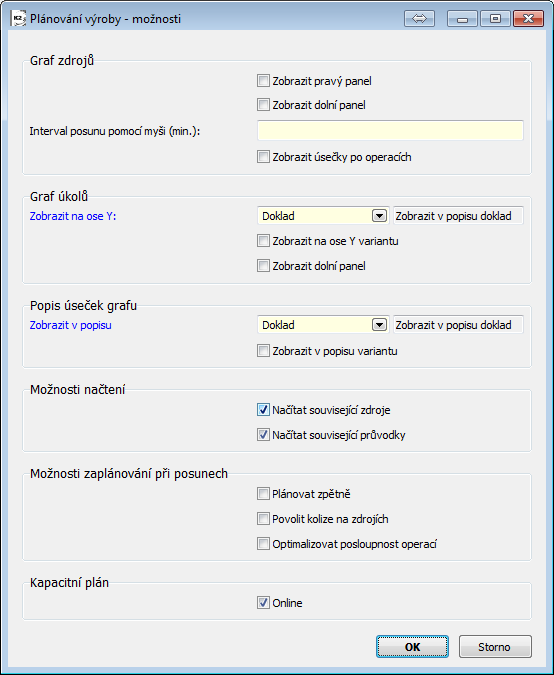
Obr.: Formulár Plánovanie výroby - Možnosti
Popis polí:
Graf zdrojov
|
Zobraziť pravý panel |
Umožňuje zobraziť či skryť Pravý panel grafu. Bližší popis v časti Pravý panel v tejto kapitole. |
|
Zobraziť dolný panel |
Umožňuje pod grafom zdrojov zobraziť panel s detailnými informáciami o aktuálne označenom zázname (úsečke grafu) či kapacite zdroja. Na dolnom paneli je prístupné tlačidlo pre krokové zaplánovanie požiadaviek - viď nižšie časť Krokové zaplánovanie výrobných stromov. |
||
Interval posunu pomocou myši (min.) |
Určuje (v minútach) nastavenie časovej mriežky, po ktorej je možné úsečky grafu posúvať pri posune pomocou myši. Pr.: Pri zadaní hodnoty 60 minút je možné pri ťahaní myši vždy posunúť úsečku na celú hodinu, pri zadaní 30 minút je možné úsečku posunúť vždy tak, aby začínala buď v celú hodinu či polhodinu, atď. |
||
Zobraziť úsečky po operáciách |
Jednotlivé úsečky jednej operácie (rozdelené do viacerých dní alebo rozdelené podľa typu času operácie) budú zobrazené ako jedna zlúčená úsečka. Zlúčene sa nezobrazujú požiadavky, ktoré sú rozdelené inou požiadavkou (inou úsečkou). |
||
Graf úloh |
Zobraziť na osi Y |
Určuje čo bude pre jednotlivé sprievodky zobrazené na osi Y (doklad, kód zákazky, skratka 1, skratka 2, názov výrobku). |
|
Zobraziť na osi Y variant |
Pri aktivácii voľby bude na osi Y zobrazená nielen požadovaná informácia (viď nastavenie poľa Zobraziť na osi Y), ale za lomkou tiež variant technologického postupu výrobku. |
||
Zobraziť dolný panel |
Umožňuje pod grafom úloh zobraziť panel s detailnými informáciami o aktuálne označenom zázname (úsečke grafu). |
||
Popis úsečiek grafu |
Zobraziť v popise |
Určuje čo bude zobrazené v popise úsečiek (pri aktivácii voľby Zobraziť s popismi v kontextovej ponuke pravého tlačidla myši).
|
|
Zobraziť v popise variant |
Pri aktivácii voľby bude v popise úsečiek grafu zobrazená nielen požadovaná informácia (viď nastavenie poľa Zobraziť v popise), ale za lomkou tiež variant technologického postupu výrobku. |
||
Možnosti načítania |
Načítať súvisiace zdroje |
Vypnuté: Implicitná hodnota. Do Plánovača sa načítajú iba označené zdroje. Tento režim je vhodný pre prehliadanie kapacít vybraných zdrojov. Nie je vhodný pre preplánovanie dokladov - dochádza totiž k zaplánovaniu iba týchto načítaných zdrojov a ostatné zdroje na sprievodke zostanú nezaplánované (červený výkričník). Zapnuté: Do Plánovača sa načítajú označené zdroje a všetky súvisiace zdroje z načítaných sprievodiek. Tento režim je vhodný pre situáciu, kedy si užívateľ praje následne preplánovať sprievodky označených zdrojov. Voľba zodpovedá parametru "AddResLoad" v plugine Plánovač (zaradené ako tlačidlo v Užívateľskom paneli). |
|
Načítať súvisiace sprievodky |
Vypnuté: Implicitná hodnota. Do Plánovača sa nenačítajú nadriadené a podriadené sprievodky k sprievodkám načítaným podľa zdrojov. Nevytvoria sa výrobné stromy. Zapnuté: K sprievodkám z označených zdrojov sa načítajú tiež nadriadené a podriadené sprievodky. Vytvoria sa výrobné stromy. Voľba zodpovedá parametru "RelatedJCLoad" v plugine Plánovač (zaradené ako tlačidlo v Užívateľskom paneli). |
||
Možnosti zaplánovania pri posunoch
|
Plánovať spätne |
Ak je plánovanie vykonané ručným posunom označených úsečiek pomocou myši alebo cez funkciu Posunúť označené ( Ak je pole deaktivované, potom dochádza k doprednému plánovaniu. |
|
Povoliť kolízie na zdrojoch
|
Povolením kolízií na zdrojoch stanovíme, že na zdroj môžu byť v jeden okamih zaplánované požiadavky nad rámec kapacity zdroja. Pri ručných posunoch a pri využití funkcie Posunúť označené (Shift+F4) platí, že sú vždy povolené tiež kolízie v rámci jedného výrobného stromu. Nastavenie tejto voľby je prepojené s formulárom Zaplánovanie stromu sprievodiek. Bližší popis povolení kolízii je v kapitole Dispečer / Zaplánovanie sprievodiek. |
||
|
|||
Optimalizovať postupnosť operácií |
Pri optimalizácii dochádza k snahe zaplánovať operácie tak, aby bola zaistená ich nadväznosť. Nastavenie tejto voľby je prepojené s formulárom Zaplánovanie stromu sprievodiek. Bližší popis je v kapitole Dispečer / Dokladyv časti Zaplánovanie sprievodiek. |
||
Prednastavovať dátum a čas začiatku operácie |
Pri aktivácii voľby je pri posune vybranej operácie pomocou funkcie Posunúť označené ( Ak nie je voľba aktivovaná, potom je vo formulári prednastavený posledný použitý dátum a čas. |
||
Kapacitný plán |
Online |
Nastavuje online / offline režim kapacitného plánu. Ak je aktivovaná voľba, potom dôjde po spustení Plánovača k automatickému načítaniu zdrojov a kapacít a ďalej po vykonaní zmien dochádza k automatickej aktualizácii tabuľky. Aktuálnosť dát je indikovaná zeleným tlačidlom prepočtu Ak je vypnutá voľba, potom sa dáta automaticky neprepočítavajú. Stav, kedy nie sú údaje aktuálne a nezodpovedajú nastaveniu, je indikovaný červeným animovaným tlačidlom
|
|
Plánovač je rozdelený do šiestich záložiek (Graf zdrojov, Graf úloh, Zdroje, Doklady, Kolízie, Protokol).
Graf zdrojov
Na záložke Graf zdrojov je umiestnený Ganttov graf zobrazujúci požiadavky na jednotlivé zdroje (vyplývajúce zo zaplánovaných sprievodiek) v zadanom časovom období. Na zvislej osi sú znázornené jednotlivé zdroje a na vodorovnej osi časový rad. Biele miesta v grafe znázorňujú dobu, kedy sú zdroje k dispozícii (kapacita zdroja nadefinovaná v kalendári). Dĺžka úsečky grafu znamená dobu, po ktorú je zdroj požadovaný konkrétnou operáciou. Úsečky grafov jednotlivých výrobných stromov (stromov sprievodiek) sú odlíšené farebne. Farby sa priraďujú automaticky, v cykle sa strieda 13 základných farieb. Úsečka v grafe môže vizuálne nadobúdať nasledujúce podoby:
|
Štandardná úsečka načítanej požiadavky. |
|
Označená úsečka požiadavky. |
|
Neaktívna úsečka - požiadavka, ktorá nie je z aktuálne načítaných sprievodiek. |
|
Vyšrafovaná úsečka - zafixovaná požiadavka. |
|
Jednosmerne vyšrafovaná úsečka sprava doľava - požiadavka, ktorá nie je zo sprievodiek vo filtri. Úsečka má rovnaké vlastnosti ako fixovaná požiadavka. Tento stav nastáva iba ak je plánovací modul spustený pomocou skriptu Dispečer alebo Plánovač s parametrom "UseJobCardFilter" = "Áno". Bližší popis v dokumente Katalóg skriptov. |
|
Jednosmerne vyšrafovaná úsečka zľava doprava - požiadavka z rozvrhnutej sprievodky. |
Kapacity a blokačné obdobie na pracovisku
Ak je pracovisko, do ktorého spadá zdroj, do určitého dátumu pre kapacitné plánovanie blokované, potom nie sú okná voľných kapacít biele, ale tmavo šedé. Kapacity v blokovanom období nemožno meniť, v blokovanom období nemožno vykonávať ani zmeny do sprievodiek či ich preplánovať.
Pod grafom sa zobrazujú (v prípade aktivovanej voľby Zobraziť dolný panel v Možnostiach) základné údaje o označenom zázname (úsečke grafu) či označenej kapacite zdroja.
Dvojitým stlačením tlačidla myši na oblasť kapacity zdroja (biele polia v grafe) je možné priamo na tejto záložke meniť kapacity zdrojov pre konkrétne dni. Zmeny je následne nutné uložiť.
Preplánovanie posunom
Zmenu zaplánovania výroby je možné vykonať priamo v grafe posunom vybraných úsečiek. A to buď posunom pomocou ťahu myši (Ctrl+ľavé tlačidlo myši) alebo cez funkciu ![]() - Posunúť označené (bližší popis nižšie v časti Nástrojový panel). Rozsah označenia úsečiek grafu závisí na nastavení poľa Typ označenia (bližší popis nižšie v časti Nástrojový panel). Posun je možné vykonať pri type označenia "operácia", "sprievodka", "výrobný strom" alebo "výrobný príkaz". Pri posune pomocou ťahu myši je možné v Možnostiach plánovača nastaviť, po akej časovej mriežke je možné vykonať posun úsečiek (bližší popis nižšie v časti Možnosti plánovača).
- Posunúť označené (bližší popis nižšie v časti Nástrojový panel). Rozsah označenia úsečiek grafu závisí na nastavení poľa Typ označenia (bližší popis nižšie v časti Nástrojový panel). Posun je možné vykonať pri type označenia "operácia", "sprievodka", "výrobný strom" alebo "výrobný príkaz". Pri posune pomocou ťahu myši je možné v Možnostiach plánovača nastaviť, po akej časovej mriežke je možné vykonať posun úsečiek (bližší popis nižšie v časti Možnosti plánovača).
Pri obidvoch metódach posunu dôjde pri posune automaticky k zaplánovaniu operácii. Nastavenie vlastností zaplánovania (dopredné/spätné zaplánovanie, povolenie kolízii a možnosť optimalizácie postupnosti operácií) vykonávame v Možnostiach plánovača (bližší popis v časti Možnosti plánovača).
Pokiaľ by sa sprievodka mala zaplánovať mimo nastavené plánovacie obdobie, zobrazí sa hlásenie "Sprievodka je mimo zadané plánovacie obdobie" a operácia sa automaticky vráti späť na poslednú zapamätanú pozíciu.
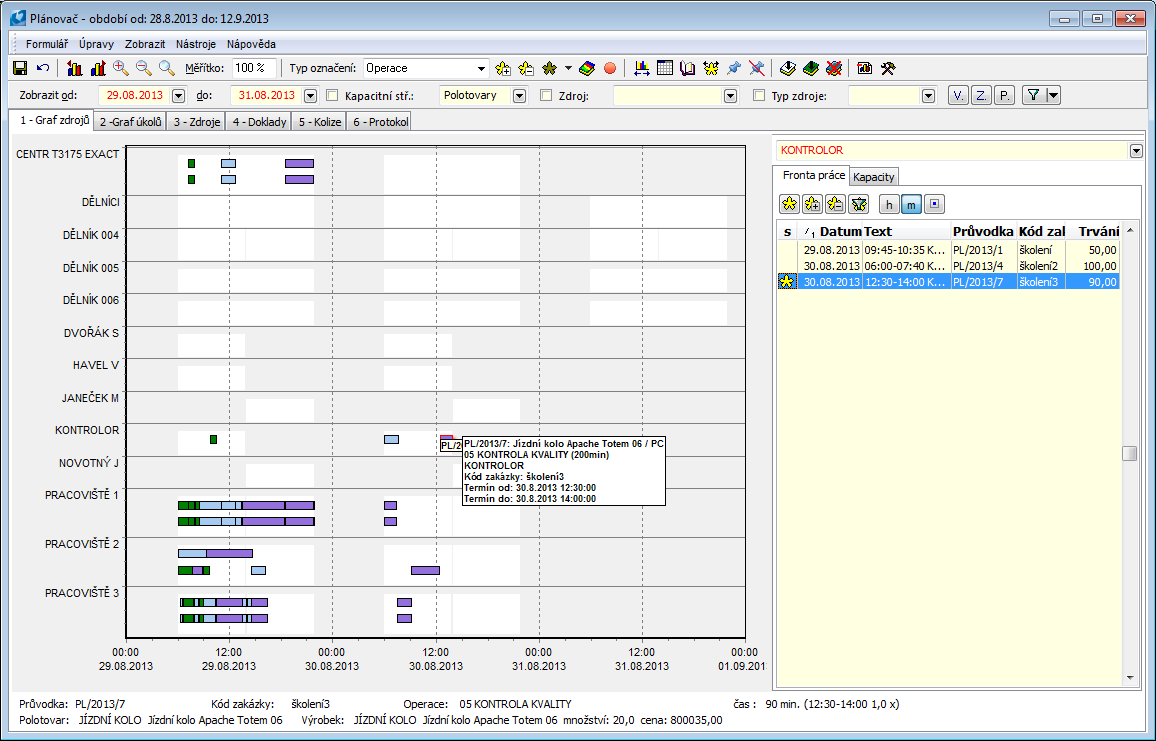
Obr.: Plánovač - záložka Graf zdrojov so zobrazeným Pravým panelom
Nástrojový panel
V hlavičke formulára je umiestnený panel s poľami a tlačidlami pre základné ovládanie a spúšťanie funkcie Plánovača. Väčšina funkcií je tiež dostupná v kontextovej ponuke vyvolanej pravým tlačidlom myši nad oblasťou grafu.
Popis tlačidiel:
|
Uloženie vykonaných zmien. Uloženie nie je možné vykonať v prípade, že bol Plánovač spustený z modulu Dispečer. V tomto prípade je nutné vykonané zmeny uložiť po návrate do Dispečera. |
|
Uloženie záznamov a automatické opustenie Plánovača. Funkcia nie je dostupná v prípade, že bol Plánovač spustený z modulu Dispečer. V tomto prípade je nutné vykonané zmeny uložiť po návrate do Dispečera. |
|
Obnova. |
|
Posun grafu vľavo. |
|
Posun grafu vpravo. |
|
Priblíženie grafu. Priblíženie požadovanej oblasti je možné vykonať tiež ťahom myši pri pridržaní ľavého tlačidla myši a to v smere zľava doprava. Pri súčasnom pridržaní ľavého klávesu Shift vykonáme zoom cez celú os Y, pri pridržaní pravého klávesu Shift vykonáme zoom cez celú os X. |
|
Zmenšenie mierky grafu. |
|
Obnovenie mierky grafu na 100 %. Obnovu je možné vykonať tiež ťahom myši pri pridržaní ľavého tlačidla myši a to v smere sprava doľava. |
Mierka |
Nastavenie mierky grafu v %. |
Typ označenia |
Výberom typu označenia určujeme, aký rozsah požiadaviek (úsečiek v grafe) sa nám označí, pokiaľ klikneme na určitú úsečku grafu. Označené úsečky grafu majú červené rámovanie.
|
|
Na záložke 1-Graf zdrojov: označí všetky (aktuálne zobrazené) položky v grafe a tiež všetky sprievodky v načítaných výrobných stromoch. Na záložke 4-Doklady: označí všetky načítané sprievodky vo výrobných stromoch. |
|
Zruší označenie (rozsah funkcie popísaný pri tlačidle pre označenie vyššie). |
|
Označenie určitej skupiny požiadaviek. Zvýraznené úsečky grafu majú červené rámovanie. Ponuka zahŕňa:
|
|
Zafarbí požiadavky podľa príslušnosti k výrobným príkazom. Požiadavky sprievodiek, ktoré nie sú zaradené na žiadny výrobný príkaz, budú zobrazené bielou farbou. Pozn.: Aktivácia tlačidla automaticky vypne prípadne aktivované tlačidlo pre zafarbenie nevykrytých sprievodiek. |
|
Zafarbí požiadavky podľa stavu ich pokrytia (materiálom).
Pri zobrazení požiadaviek na záložke Graf úloh bez rozpadu na operácie je zafarbené podľa stavu pokrytia hlavičky sprievodky. Pozn.: Aktivácia tlačidla automaticky vypne prípadne aktivované tlačidlo pre zafarbenie požiadaviek podľa výrobných príkazov. Bližší popis funkcie pre nápočet pokrytia položiek výroby je v kapitole Hromadné akcie nad sprievodkami. |
|
Zafarbí požiadavky podľa priority. Pre priority je rezervovaných 5 farieb (v poradí od najvyššej priority): 1. červená Pokiaľ sprievodka nemá priradenú prioritu, úsečka má bielu farbu. |
|
Zafarbí požiadavky podľa kódov zákaziek. |
|
Prepnutie do funkcie Dispečer. Pozn.: Do Dispečera sa je možné prepnúť iba vtedy, pokiaľ bol Plánovač spustený z Dispečera. |
|
Zmena plánovacieho obdobia. |
|
Zaplánovanie stromu sprievodiek. Zaplánovanie je popísané v kapitole Dispečer / Zaplánovanie sprievodiek. Poznámka: Pokiaľ zaplánovanie vykonávame zo záložky Graf zdrojov či Graf úloh a vo formulári pre zaplánovanie nemáme aktivovanú voľbu Zaplánovať označené, potom sa pre zaplánovanie načíta aktuálne vybraná sprievodka (jej identifikácia je vľavo v dolnom paneli pod grafom). Pozor: Pokiaľ neboli výrobné stromy označené hviezdičkami vo funkcii Dispečer, a k označeniu sprievodiek (koreňových sprievodiek, na strane 3-Doklady) dôjde v Plánovači, potom neprebehne zaplánovanie sprievodiek nižších úrovní, ale iba týchto koreňových (označených) sprievodiek. Preto spúšťanie funkcie Plánovač nad knihou Zdrojov pre proces plánovania sprievodiek má väčší význam iba v prípade jednoúrovňovej výroby. |
|
Posun označených - umožňuje posunúť a zaplánovať označenú operáciu, sprievodku, strom sprievodiek alebo výrobný príkaz od zadaného dátumu a času. Ak je v Možnostiach plánovača aktivovaná voľba Pri posunoch plánovať spätne, potom sa jedná o koncový termín, v opačnom prípade o začiatočný termín zaplánovania. |
|
Fixácia označených položiek - zafixuje termíny zaplánovania na označených operáciách. V prípade, že sú zafixované všetky operácie sprievodky, nastaví sa voľba fixácie tiež v hlavičke sprievodky. Úsečky zafixovaných operácií sú vyplnené krížovým vzorom (vyšrafovaný). Zafixované operácie nie je možné preplánovať. |
|
Zrušenie fixácie označených položiek - zruší fixáciu na označených operáciách. |
|
Pridá sprievodky vybraných požiadaviek na nový výrobný príkaz. |
|
Pridá sprievodky vybraných požiadaviek na zvolený existujúci výrobný príkaz. |
|
Vymaže sprievodky vybraných požiadaviek z výrobného príkazu. Pozn.: Z výrobného príkazu sa vymažú aj prípadné podriadené sprievodky k označenej sprievodke. |
|
Export grafu do súboru PDF. |
|
Export dát do Excelu. Exportovať je možné dáta zo všetkých dátových mriežok v Plánovači. |
|
Možnosti plánovača. |
Filtrovací panel
V hlavičke formulára pod panelom funkcií je umiestnený panel s poľami a tlačidlami pre nastavenie zobrazenia požiadaviek a ich filtráciu.
Popis polí filtrovacieho panela:
Zobraziť od |
Dátum, od ktorého sa zobrazuje časová os v grafe. Týmto poľom nemeníme začiatok obdobia pre plánovanie, ale iba zobrazované obdobie. |
do |
Dátum, do ktorého sa zobrazuje časová os v grafe. Týmto poľom nemeníme koniec obdobia pre plánovanie, ale iba zobrazované obdobie. Koľko dní od Dátumu od sa má implicitne zobraziť po spustení Plánovača môžeme nastaviť v Možnostiach v poli Implicitný počet zobrazených dní. |
Kapacitné str. |
Filter zdrojov podľa kapacitného strediska. |
Zdroj |
Filter pre zobrazenie konkrétneho zdroja. |
Typ zdroja |
Filter zdrojov podľa typu zdroja. |
V. |
Vybrané výrobné stromy - filter pre zobrazenie iba tých dokladov (sprievodiek), ktoré sú označené hviezdičkou na záložke Doklady. Označovať je možné iba koreňové sprievodky (bližší popis v kapitole Doklady), zobrazené však budú všetky sprievodky z výrobného stromu. |
Z. |
Vybrané zdroje - filter pre zobrazenie iba tých zdrojov, ktoré sú označené hviezdičkou na záložke Zdroje. |
P. |
Zobraziť zdroje s požiadavkami - filter pre zobrazenie iba tých zdrojov, na ktorých existujú v danom období požiadavky. |
|
Štandardné tlačidlo výberov - umožňuje všeobecné filtrovanie požiadaviek pomocou definície výberov. |
Pravý panel grafu
Panel obsahuje záložky Rad práce a Kapacity, ktoré slúžia ako k prehliadaniu súvisiacich údajov so zaplánovaním zdrojov tak k vykonaniu niektorých funkcií.
Pod ovládacími tlačidlami je pole pre výber zdroja. Zdroj je možné tiež načítať klikom ľavého tlačila myši do oblasti zdroja v grafe.
Záložka Rad práce (na Pravom paneli)
Na záložke je zobrazený rad práce vybraného zdroja. Sú tu načítané iba záznamy vyhovujúce zadanému intervalu zobrazenia.
Ovládacie tlačidlá záložky Rad práce:
|
Označí vybranú požiadavku hviezdičkou. Požiadavky z aktuálne nenačítaných dokladov (v grafe predstavované šedými bodkovanými úsečkami) označiť nie je možné (všeobecne nemožno s nimi pracovať). |
|
Označí všetky požiadavky zdroja hviezdičkou. Požiadavky z aktuálne nenačítaných dokladov (v grafe predstavované šedými bodkovanými úsečkami) označiť nie je možné (všeobecne nemožno s nimi pracovať). |
|
Zruší označenie pri všetkých položkách. |
|
Zobrazí iba hviezdičkami označené položky. |
h |
Zobrazí trvanie operácií v hodinách. |
m |
Zobrazí trvanie operácií v minútach. |
|
Vykoná zámenu zdroja pre vybrané požiadavky. Bližší popis nižšie v časti Vykonávanie zámen zdrojov. |
Kontextová ponuka vyvolaná pravým tlačidlom myši nad tabuľkou obsahuje tiež funkcie na vytvorenie filtra sprievodiek podľa aktuálneho radu práce zdroja. Využiť je možné funkciu Vytvoriť filter sprievodiek či Pridať do filtra sprievodiek.
V prípade užívateľského zotriedenia tabuľky sa je možné vrátiť k implicitnému zotriedeniu pomocou funkcie Implicitné zotriedenie.
Záložka Kapacity (na Pravom paneli)
Na záložke sú zobrazené kapacity vybraného zdroja. Tie môžeme meniť a to buď otvorením formulára Kapacita na príslušnom riadku klávesom Enter alebo pri aktivovanej voľbe Riadková editácia zmenou hodnôt v editovateľných stĺpcoch. Klávesom Insert je možné nadefinovať novú kapacitu, klávesom Delete kapacitu vymazať.
Ponuka funkcií pravého tlačidla myši nad grafom
Nastavenie grafu a spúšťanie niektorých funkcií môžeme vykonávať tiež pomocou ponuky pravého tlačidla myši nad grafom.
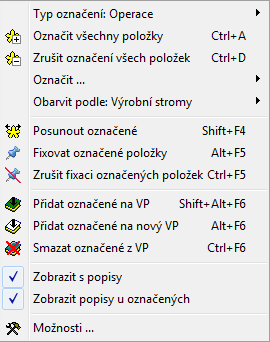
Obr.: Ponuka spustená pravým tlačidlom myši na grafe
Popis ponuky:
Typ označenia |
Bližší popis v časti Nástrojový panel. |
|
Označí všetky položky v grafe. |
|
Zruší označenie všetkých položiek grafu. |
Označiť |
Bližší popis v časti Nástrojový panel - tlačidlo |
Zafarbiť podľa |
Výberom z ponuky určujeme, podľa akých pravidiel budú jednotlivé úsečky grafu zafarbené.
|
|
Umožňuje posunúť a zaplánovať označenú operáciu, sprievodku, strom sprievodiek alebo výrobný príkaz od zadaného dátumu a času. Ak je v Možnostiach plánovača aktivovaná voľba Pri posunoch plánovať spätne, potom sa jedná o koncový termín, v opačnom prípade o začiatočný termín zaplánovania. |
Fixácia výr. stromu |
Zafixuje alebo odfixuje sprievodky v strome sprievodiek (sprievodky všetkých úrovní). Úsečky zafixovaných dokladov sú vyplnené krížovým vzorom (vyšrafované). Zafixované sprievodky nie je možné posúvať v grafe, t.j. nemožno ich preplánovať. |
Fixácia sprievodky |
Zafixuje alebo odfixuje sprievodky. Úsečky zafixovaných dokladov sú vyplnené krížovým vzorom (vyšrafované). Zafixovaný doklad nie je možné posúvať v grafe, t.j. nemožno ho preplánovať. |
|
Pridá sprievodky označených požiadaviek na vybraný existujúci výrobný príkaz. |
|
Pridá sprievodky označených požiadaviek na nový výrobný príkaz. |
|
Vymaže sprievodky označených požiadaviek z výrobného príkazu. Z výrobného príkazu sa vymažú aj prípadné podriadené sprievodky k označenej sprievodke. |
Zobraziť s popismi |
Zobrazí popis pri jednotlivých úsečkách grafu. Čo bude v popise zobrazené nastavujeme v Možnostiach plánovača v poli Zobraziť v popise. |
Zobraziť popisy pri označených |
Zobrazí popis iba pri označených položkách grafu. Má význam iba v prípade, ak máme aktívnu tiež voľbu Zobraziť s popismi. |
|
Zobrazí formulár pre nastavenie možností Plánovača. |
Ponuka funkcií pravého tlačidla myši nad oblasťou zdrojov (osou Y)
Ponuka obsahuje funkcie na podporu skrývania, respektíve zobrazovania iba požadovaných zdrojov.
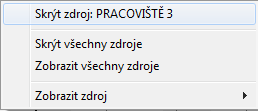
Obr.: Ponuka spustená pravým tlačidlom myši nad osou zdrojov
Popis ponuky:
Skryť zdroj: XXX |
Skryje aktuálny zdroj (zdroj, nad ktorým bolo stlačené tlačidlo myši). |
Skryť všetky zdroje |
Skryje všetky zdroje. |
Zobraziť všetky zdroje |
Zobrazí všetky zdroje. |
Zobraziť zdroj |
Výberom zo zoznamu skrytých zdrojov určíme zdroje, ktoré budú opätovne zobrazené. |
Vykonávanie zámen zdrojov
Úlohy zaplánované na zdroji typu "skupina" alebo na zdroji, ktorý má v technologickom postupe definované zámeny, je možné v rámci operatívneho upresňovania plánu presúvať na možné zámeny zdroja. Zámenu zdroja pre operácie môžeme vykonať:
- preťažením označených požiadaviek pomocou kombinácie klávesu Shift a myši (možné je vykonať iba medzi zdrojmi v rámci skupiny zdrojov). V grafe alebo v Pravom paneli na záložke Rad práce označíme príslušné požiadavky a tie pretiahneme na príslušný zdroj v grafe (pri stlačenom klávese Shift). Operácie (úsečky) vždy preťahujeme iba do oblasti daného zdroja, nie v čase. Úsečky sa teda vložia na časové osi tak, ako boli pôvodne zaplánované (t.j. aj mimo kapacitu zdroja).
- pomocou tlačidla
 - Zámena položky, ktoré sa nachádza v hlavičke záložky Rad práce na Pravom paneli. Zámenu je možné vykonať hromadne pre všetky označené operácie zdroja. Zámena pre zdroj sa vykoná iba pre tie operácie, kde je možné vykonať zámenu (napr. s ohľadom na definované zámeny v technologickom postupe).
- Zámena položky, ktoré sa nachádza v hlavičke záložky Rad práce na Pravom paneli. Zámenu je možné vykonať hromadne pre všetky označené operácie zdroja. Zámena pre zdroj sa vykoná iba pre tie operácie, kde je možné vykonať zámenu (napr. s ohľadom na definované zámeny v technologickom postupe).
Zmeny v delegovaní operácie musíme následne uložiť a výrobu preplánovať.
Krokové zaplánovanie výrobných stromov
Existuje možnosť zaplánovávať sprievodky krokovo - postupne každý výrobný strom zvlášť. Táto funkčnosť je dostupná tlačidlom Ladenie - štart, ktoré sa nachádza v Dolnom paneli plánovača. Význam tohto postupu je v tom, že užívateľ môže postupne sledovať zaplánovanie jednotlivých stromov a odhaliť tak ľahšie možné problémy či príčiny problémov (napr. odsúvanie požiadaviek a pod.).
Postup práce:
- Označíme všetky požiadavky.
- Tlačidlom Ladenie - Štart spustíme režim krokového zaplánovania. Zobrazí sa štandardný formulár pre definíciu plánovacích podmienok, vykonávame požadované nastavenie a potvrdíme.
- Dôjde k odplánovaniu všetkých výrobných stromov (iba v pamäti Plánovača).
- Tlačidlom Zaplánovať ďalšie spustíme zaplánovanie prvého stromu v poradí (podľa nastaveného zotriedenia výrobných stromov). Strom sa zaplánuje: aktuálne zaplánované požiadavky (úsečky v grafe) sa označia (červené rámovanie) a súčasne dôjde tiež k označeniu aktuálne využitých zdrojov hviezdičkou (na záložke 3-Zdroje). Vďaka tomu je možné pre jednoduchšiu orientáciu v grafe využiť zapnutie filtra iba na vybrané zdroje (tlačidlo "Z" v hornom paneli) - po každom kroku zaplánovania uvidíme iba graf aktuálne využitých zdrojov. V dolnom paneli sa zobrazí informácia o zaplánovaní: identifikácia sprievodky, informácia o tom, koľko bolo zaplánovaných požiadaviek na zdroji, prípadné dôvody prečo nešlo zaplánovať a pod.
- Tlačidlom Zaplánovať ďalšie postupne plánujeme všetky požiadavky.
- Tlačidlom Ladenie - stop môžeme zaplánovanie kedykoľvek ukončiť. Pozor: V prípade, že takto nezaplánujeme všetky výrobné stromy (t.j. režim prerušíme) a následne vykonáme uloženie zmien, zostanú nezaplánované sprievodky "odplánované" - viď. bod 3!
- Uskutočnené zmeny uložíme.
Graf úloh
Na záložke Graf úloh je umiestnený Ganttov graf zobrazujúci zaplánované úlohy výroby v zadanom časovom období. Úsečky grafov jednotlivých výrobných stromov (stromov sprievodiek) sú odlíšené farebne. Farby sa priraďujú automaticky, v cykle sa strieda 13 základných farieb. Fixované úsečky sú vyšrafované, aktuálne označené úsečky majú červené rámovanie.
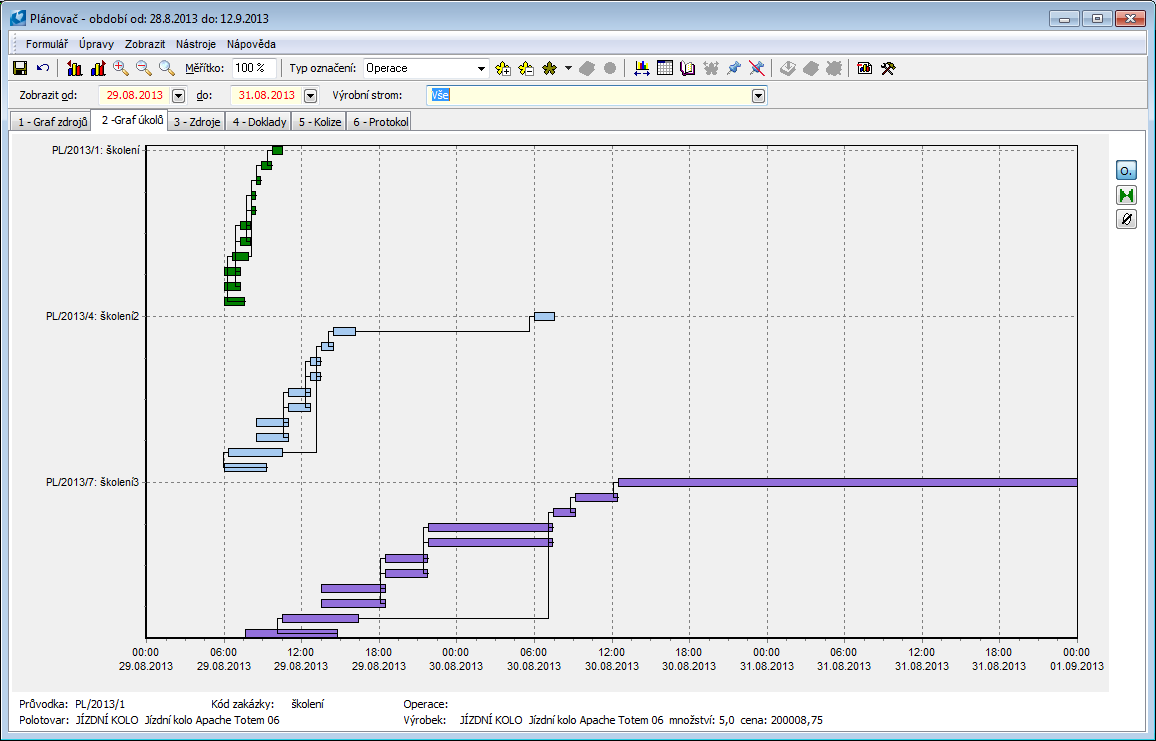
Obr. Plánovač - záložka Graf úloh
Identifikácia aktuálne zobrazovaného výrobného stromu je v poli Výrobný strom v hlavičke záložky. Z ponuky je možné ľahko vybrať zobrazenie iného načítaného výrobného stromu alebo všetkých stromov.
Zobrazenie grafu je možné meniť na graf podľa operácií a na zobrazení podľa sprievodiek. Zobrazenie podľa operácií vyvoláme aktiváciou tlačidla O. v pravom ovládacom paneli alebo cez pravé tlačidlo myši na grafe a výberom voľby Zobraziť operácie.
Zobrazenie podľa operácií
Graf znázorňuje jednotlivé operácie sprievodiek v čase. Zvislá os je členená podľa jednotlivých koreňových sprievodiek (jedna koreňová sprievodka môže mať viacero podriadených sprievodiek). Vodorovná os znázorňuje časový rad. Jedna úsečka grafu znázorňuje jednu operáciu. Dĺžka úsečky znamená dobu, po ktorú trvá operácia, tzn. koľko minút je zadaných v TP sprievodky pri operácii (vrátane Času pred a Času po). Operácie spojené tenkou čiarou sú definované v jednej sprievodke alebo vo viacerých sprievodkách, ktoré sú prepojené cez nadriadené doklady.
Zobrazenie podľa sprievodiek
Graf znázorňuje jednotlivé sprievodky v čase. Zvislá os je členená podľa jednotlivých koreňových sprievodiek (jedna koreňová sprievodka môže mať viacero podriadených sprievodiek). Vodorovná os znázorňuje časový rad. Jedna úsečka grafu znázorňuje jednu sprievodku. Dĺžka úsečky znamená dobu, po ktorú trvajú všetky operácie, tzn. koľko minút je potrebných k prevedeniu všetkých operácií uvedených v TP sprievodky. Sprievodky spojené tenkou čiarou sú prepojené cez nadriadené doklady a tvoria spolu strom sprievodiek (výrobný strom).
Pod grafom je možné cez Možnosti zobraziť tzv. dolný panel, na ktorom sa zobrazujú základné údaje o označenom zázname (úsečke grafu).
Aktiváciou tlačidla ![]() je možné potlačiť zobrazenie nulových úsečiek (sprievodky / operácie s nulovými časmi).
je možné potlačiť zobrazenie nulových úsečiek (sprievodky / operácie s nulovými časmi).
Tlačidlom ![]() je možné nastaviť zoom podľa výšky úsečiek. Toto sa hodí v prípade, že zobrazených úsečiek je viac ako sa vojde na obrazovku a úsečky sa navzájom prekrývajú.
je možné nastaviť zoom podľa výšky úsečiek. Toto sa hodí v prípade, že zobrazených úsečiek je viac ako sa vojde na obrazovku a úsečky sa navzájom prekrývajú.
Bližší popis ovládacích prvkov spoločných so záložkou Graf zdrojov je uvedený v kapitole Graf zdrojov.
Zdroje
Na záložke 3-Zdroje sa zobrazuje kapacitný plán pre načítané zdroje. Podrobný popis funkčnosti a nastavenia kapacitného plánu je uvedený v kapitole Zdroje - kapacitný plán.
Ak je modul Plánovač spustený z Dispečera, potom obsahuje zdroje, ktoré sú obsiahnuté v sprievodkách načítaných funkcií Dispečer.
Ak je modul Plánovač spustený nad knihou Zdrojov, potom obsahuje zdroje, pre ktoré bola spustená funkcia. Podrobný popis princípu načítania zdrojov je uvedený v tabuľke v kapitole Plánovač.
Zdroje môžeme označovať hviezdičkami pomocou klávesovej skratky Shift+Enter.

Obr.: Plánovač - záložka Zdroje
Popis vybraných tlačidiel:
Aktualizuj |
Funkcia zaistí nápočet kalendárov zdrojov a aktualizáciu ich kapacít, bez toho, aby sa znovu načítali stromy sprievodiek. |
Kalendár |
Tlačidlo pre prepnutie do kalendára zdroja. |
V dolnej časti sú umiestnené tieto záložky: Front práce, Kapacity, Graf a prípadne Čakanie.
Rad práce
Obsahuje zoznam požiadaviek na zdroj zo zaplánovaných sprievodiek. Kontextová ponuka vyvolaná pravým tlačidlom myši nad tabuľkou obsahuje tiež funkcie na vytvorenie filtra sprievodiek podľa aktuálneho radu práce zdroja. Využiť je možné funkciu Vytvoriť filter sprievodiek či Pridať do filtra sprievodiek.
Kapacity
Je tu rozpísaný kalendár aktuálne označeného zdroja. Jednotlivé údaje položiek kalendára je možné meniť editáciou hodnôt v stĺpcoch, poprípade pomocou klávesov Ctrl+Shift+Enter vyvolať formulár Kapacita.
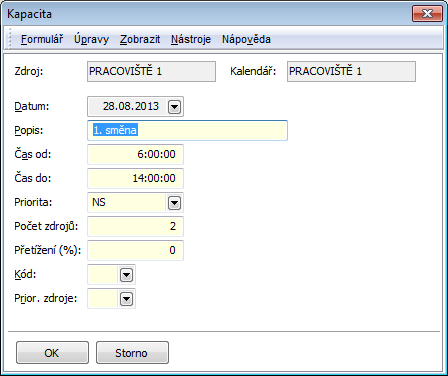
Obr.: Formulár Kapacita
Popis polí formulára Kapacita je uvedený v kapitole Výroba - Plánovanie a zásobovanie výroby - Kalendáre v časti Popis polí položky kalendára.
Graf
Predstavuje grafické zobrazenie kapacitného plánu. Bližší popis je uvedený v kapitole Zdroje - kapacitný plán.
Čakanie
Zobrazuje dobu čakania na zdrojoch. Záložka sa zobrazí po zaplánovaní sprievodiek ak bola aktivovaná voľba Vyhodnotiť čakanie na zdroje. Ľavá tabuľka zobrazuje sumačný prehľad o čakaní pre aktuálne označený zdroj po koreňových sprievodkách výrobných stromov. Pravá tabuľka potom detailné údaje o čakaní po jednotlivých operáciách sprievodiek aktuálne označené koreňové sprievodky v ľavej tabuľke. Celkové čakanie na zdrojoch bez ohľadu na výrobné stromy je možné zobraziť zaradením stĺpca "QueueTimeTextCalc" do hlavnej tabuľky zdrojov. Bližší popis tejto problematiky je uvedený v kapitole Zaplánovanie sprievodiek.
Doklady
Na záložke 4-Doklady je v hornej časti zobrazená tabuľka s načítanými sprievodkami. Ak je funkcia Plánovač spustená nad knihou Zdrojov, potom obsahuje sprievodky, ktoré obsahujú požiadavku na načítané zdroje. Ak je funkcia spustená z Dispečera, potom obsahuje sprievodky načítané funkciou Dispečer.
V tabuľke sa zobrazujú iba koreňové sprievodky. Jednotlivé doklady je možné označovať hviezdičkami pomocou klávesovej skratky Shift+Enter/ Ctrl+Medzerník. Podriadené sprievodky polotovarov sú zobrazené v ľavej dolnej časti formulára s titulkom Sprievodky. Sprievodky výrobného stromu je tu možné zobraziť ako zoznam položiek alebo ako stromovú štruktúru (volíme pomocou pravého tlačidla myši).
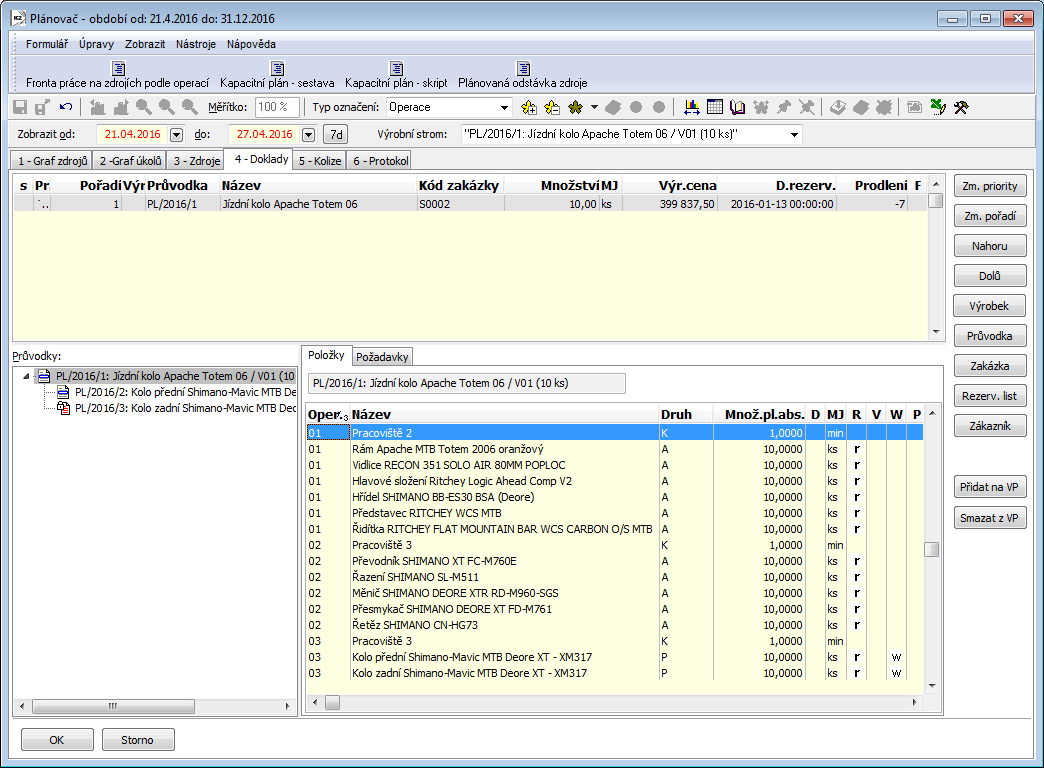
Obr.: Plánovač - záložka Doklady
V dolnej časti sú umiestnené tieto záložky: Položky, Požiadavky a prípadne Čakanie.
Položky
Zobrazuje položky aktuálne označenej sprievodky (v strome alebo v hornej tabuľke).
Požiadavky
Zobrazuje požiadavky na zdroje aktuálne označenej sprievodky.
Čakanie
Zobrazuje dobu čakania na zdrojoch. Záložka sa zobrazí po zaplánovaní sprievodiek ak bola aktivovaná voľba Vyhodnotiť čakanie na zdroje. Ľavá tabuľka zobrazuje sumačný pohľad po jednotlivých zdrojoch za celý výrobný strom. Pravá tabuľka potom detailné údaje o čakaní pre aktuálne označený zdroj z ľavej tabuľky po jednotlivých operáciách sprievodiek výrobného stromu. Celkové čakanie na výrobných stromoch bez ohľadu na zdroje je možné zobraziť zaradením stĺpca "QueueTimeTextCalc" do hlavnej tabuľky dokladov. Bližší popis tejto problematiky je uvedený v kapitole Zaplánovanie sprievodiek.
Popis vybraných tlačidiel:
Zmena priority, Zmena poradia, Nahor, Nadol |
Tlačidlá sú popísané v kapitole Výroba / Plánovanie a zásobovanie výroby / Dispečer / Doklady. |
Pridať na VP |
Pridá označené sprievodky a ich podriadené sprievodky (celý výrobný strom) na zvolený výrobný príkaz. Ak ešte taký neexistuje, v knihe Výrobné príkazy ho vytvoríme. |
Vymazať z VP |
Vymaže označené sprievodky a ich podriadené sprievodky (celý výrobný strom) zo zvoleného výrobného príkazu. |
Kolízie
Na záložke Kolízie je možné zobraziť vymenovanie možných kolízií. Záložka má rovnaký význam ako vo funkcii Dispečer. Podrobný popis nájdete v kapitole Výroba - Plánovanie a zásobovanie výroby - Dispečer - Kolízie.
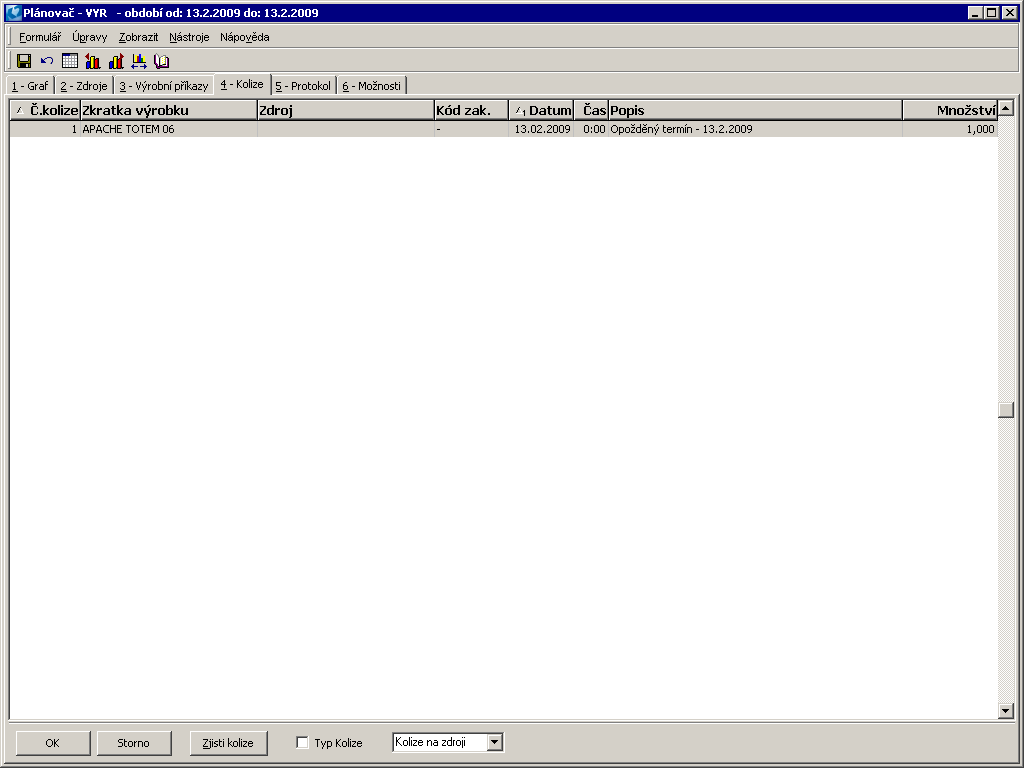
Obr.: Plánovanie výroby - záložka Kolízie
Protokol
Na záložke Protokol sa zobrazuje podrobný popis o tom, čo sa dialo v Plánovači pri otvorení alebo preplánovaní.
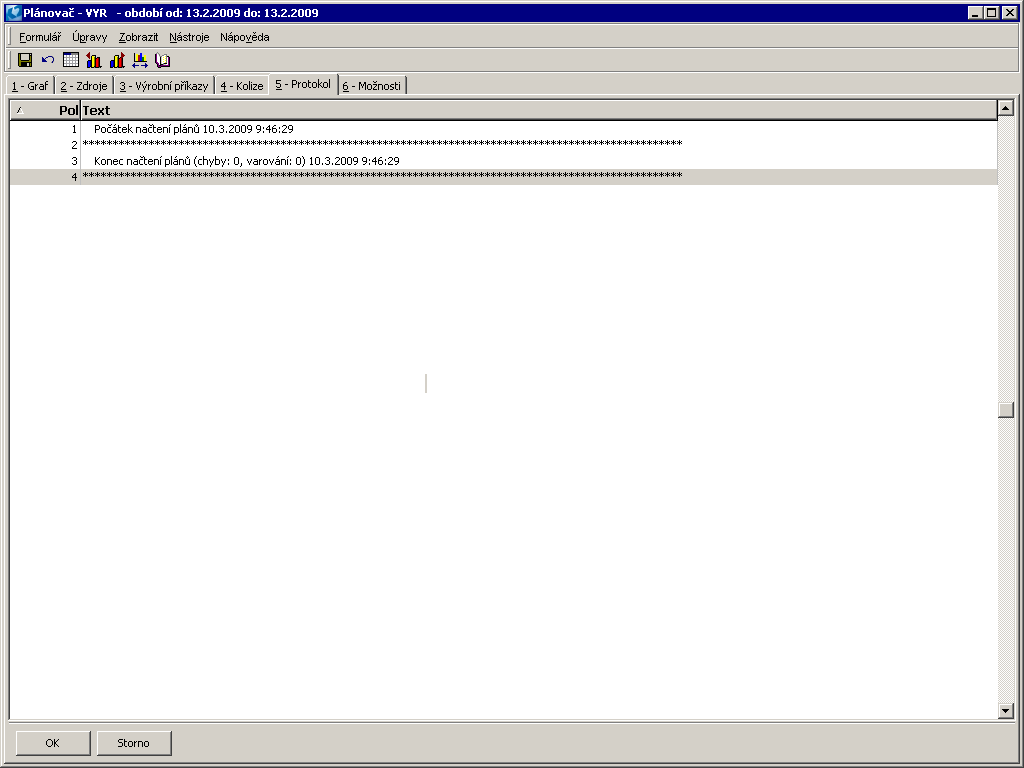
Obr.: Plánovanie výroby - záložka Protokol



 .
.